Page 1
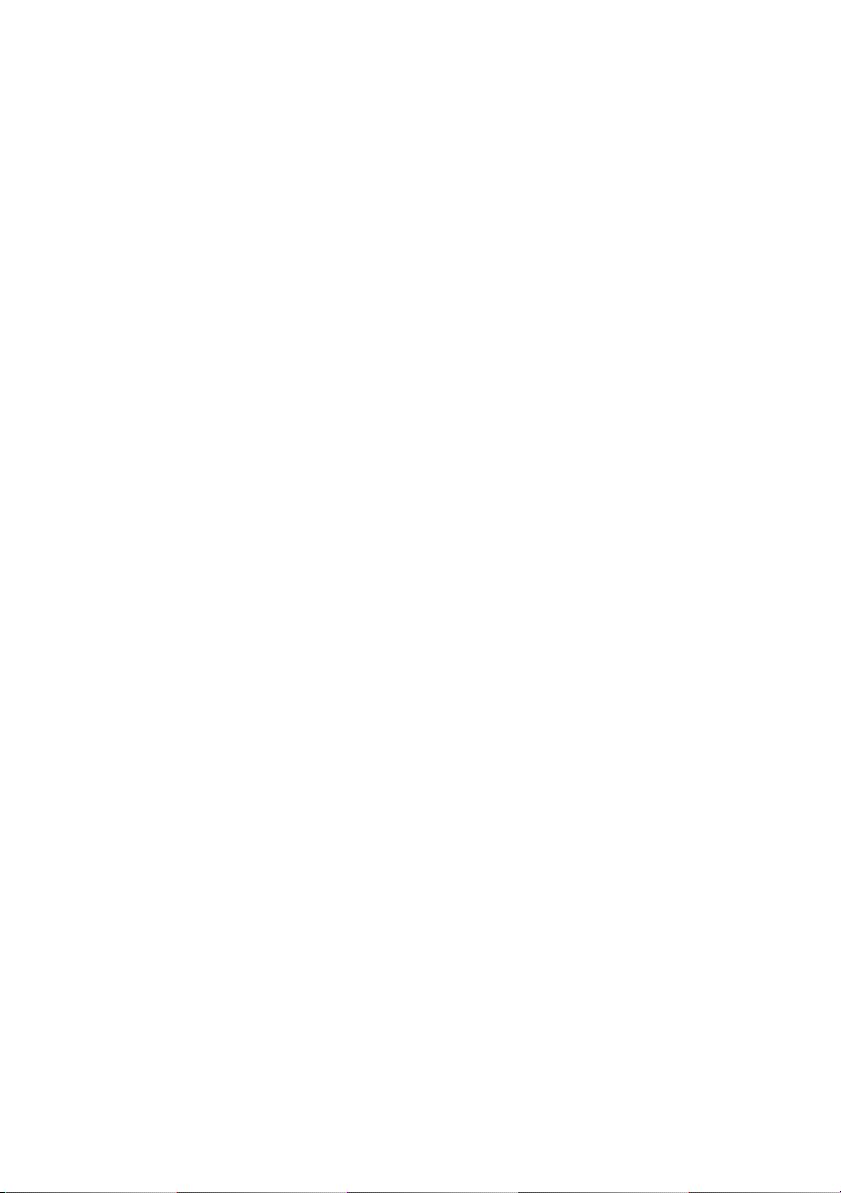
Dell™ XPS™ 430
Guide de référence rapide
Modèle DC01L
www.dell.com | support.dell.com
Page 2
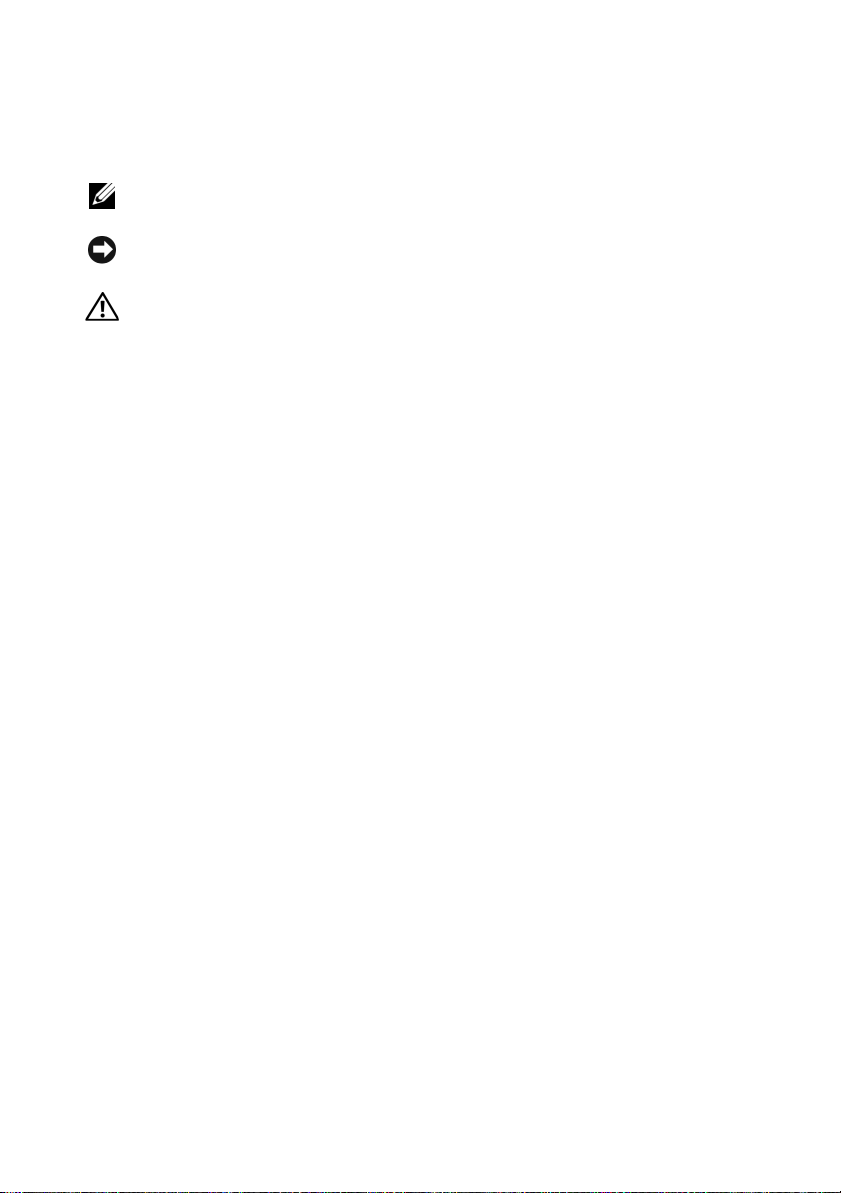
Remarques, Avis, et Précautions
REMARQUE : Une REMARQUE indique des informations importantes qui peuvent
vous aider à mieux utiliser votre ordinateur.
AVIS : Un AVIS vous avertit d’un risque de dommage matériel ou de perte
de données et vous indique comment éviter le problème.
PRÉCAUTION : Une PRÉCAUTION indique un risque de dommage matériel,
de blessure corporelle ou de mort.
Caractéristiques Macrovision
Ce produit intègre une technologie de protection des droits d'auteur qui est
protégée par des revendications de méthode de certains brevets américains
et d'autres droits de propriété intellectuelle détenus par Macrovision
Corporation ainsi que par d'autres détenteurs de droits. L'utilisation de cette
technologie de protection des droits d'auteur est soumise à l'autorisation de
Macrovision Corporation ; elle est destinée exclusivement à une utilisation
domestique et à des opérations limitées de visualisation, sauf autorisation
particulière de Macrovision Corporation. L'ingénierie inverse et le
désassemblage sont interdits.
____________________
Les informations de ce document sont sujettes à modification sans préavis.
© 2008 Dell Inc. Tous droits réservés.
La reproduction de ce document de quelque manière que ce soit sans l'autorisation écrite de Dell Inc.
est strictement interdite.
Les marques utilisées dans ce document, à savoir Dell, le logo DELL, XPS et Xcelerator sont des
marques de Dell Inc. ; Intel, Core et Intel SpeedStep sont des marques ou des marques déposées d'Intel
Corporation aux Etats unis et dans d'autres pays ; Microsoft, Windows, Windows Vista, et le logo du
bouton de démarrage Windows Vista sont des marques ou des marques déposées de Microsoft Corporation
aux Etats unis et/ou dans d'autres pays ; Blu-ray Disc est une marque de Blu-ray Disc Association ;
Bluetooth est une marque déposée appartenant à Bluetooth SIG, Inc. et utilisée par Dell sous licence.
Les autres marques et noms de produits pouvant être utilisés dans ce document sont reconnus comme
appartenant à leurs propriétaires respectifs. Dell Inc. rejette tout intérêt propriétaire dans les marques
et les noms commerciaux autres que les siens.
Modèle DC01L
Juillet 2008 N/P J254D Rév. A00
Page 3
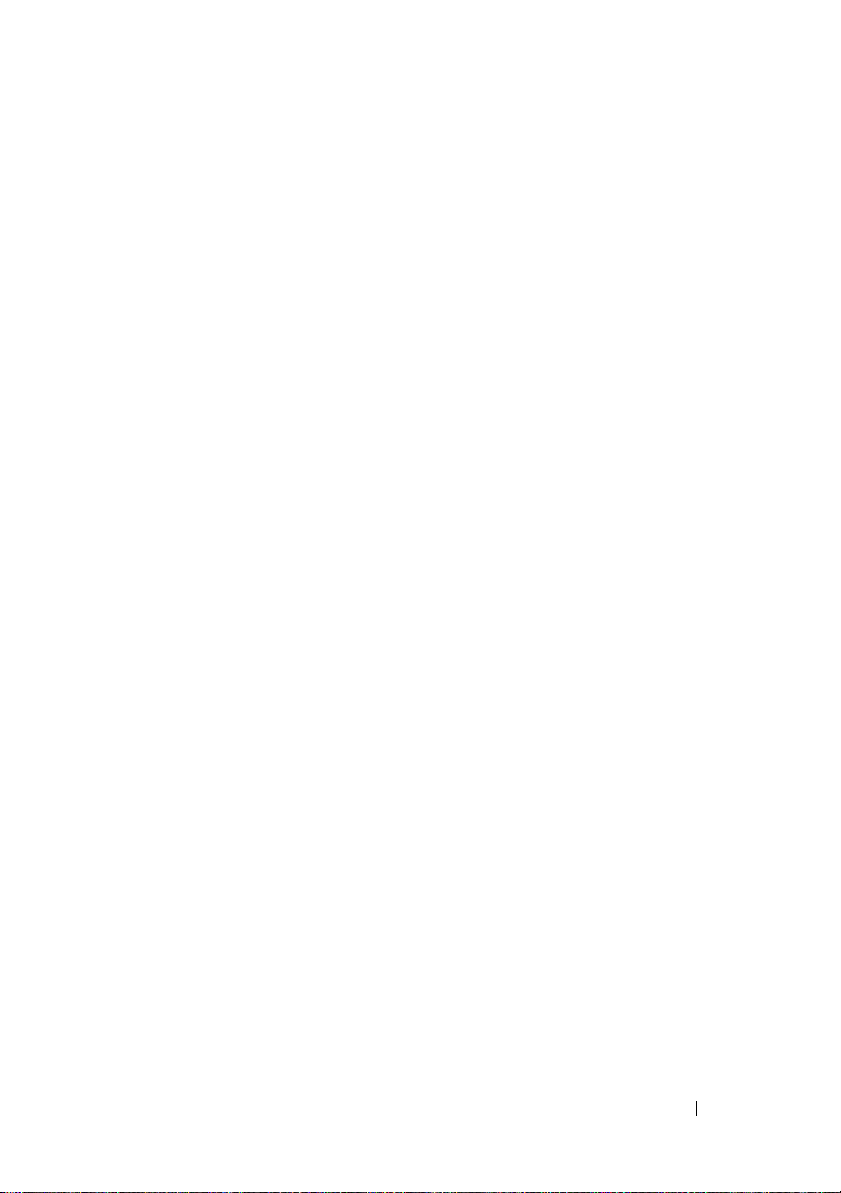
Table des matières
1 À propos de votre ordinateur . . . . . . . . . . 7
Vue frontale de l'ordinateur . . . . . . . . . . . . . . . . 7
Vue arrière de l'ordinateur
Connecteurs du panneau avant
Connecteurs du panneau arrière
. . . . . . . . . . . . . . . . 8
. . . . . . . . . . . . . . 9
. . . . . . . . . . . . . 9
2 Configuration de votre ordinateur . . . . . 11
Consignes de sécurité . . . . . . . . . . . . . . . . . 11
Installation de votre ordinateur
dans un espace fermé
Connexion à Internet
Configuration de votre connexion Internet
Transfert d'informations
vers un nouvel ordinateur
. . . . . . . . . . . . . . . . . . 11
. . . . . . . . . . . . . . . . . . 13
. . . . 13
. . . . . . . . . . . . . . . . 15
3 Caractéristiques . . . . . . . . . . . . . . . . . . . 17
4 Optimisation des performances
. . . . . . . 25
Comprendre la technologie Intel® SpeedStep
Table des matières 3
®
. . . . 25
Page 4
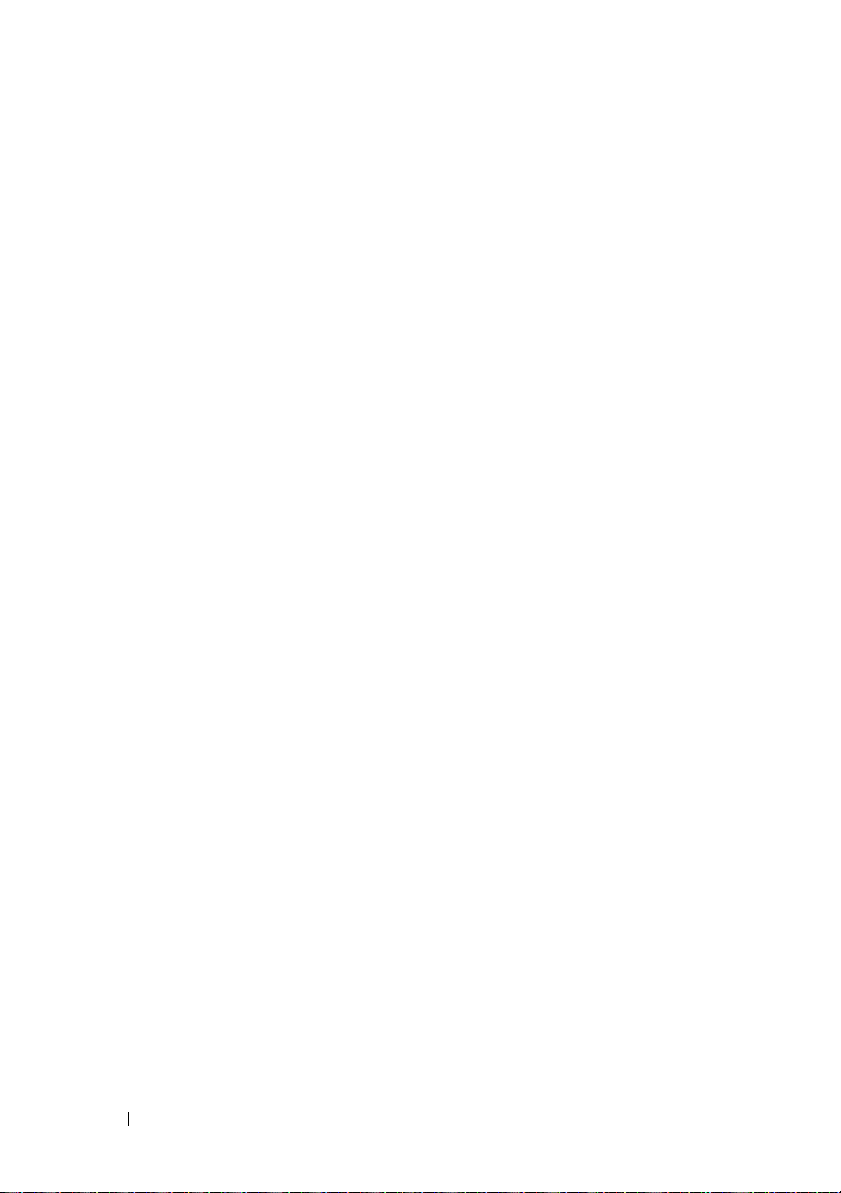
5 Dépannage . . . . . . . . . . . . . . . . . . . . . . . 27
Consignes de sécurité . . . . . . . . . . . . . . . . . . 27
Outils de dépannage
Codes sonores
. . . . . . . . . . . . . . . . . . . 28
Messages système
Dell Diagnostics
Quand utiliser Dell Diagnostics
Démarrage de Dell Diagnostics à partir
de votre disque dur
Démarrage de Dell Diagnostics à partir
du support Drivers and Utilities
Menu principal de Dell Diagnostics
Dépannage des problèmes matériels
et logiciels sous le système d'exploitation
Microsoft Windows Vista
Résolution des problèmes
Problèmes d'alimentation
Problèmes de mémoire
Problèmes de blocage
et problèmes logiciels
6 Réinstallation
du système d'exploitation
. . . . . . . . . . . . . . . . . . . 27
. . . . . . . . . . . . . . . . . 30
. . . . . . . . . . . . . . . . . . 34
. . . . . . . . . . 34
. . . . . . . . . . . . . . . . . 34
. . . . . . . . . . 35
. . . . . . . . 36
®
. . . . . . . . . . . . . 38
. . . . . . . . . . . . . . . . 38
. . . . . . . . . . . . . 38
. . . . . . . . . . . . . . . 40
. . . . . . . . . . . . . . . 41
. . . . . . . . . . . . 45
Pilotes . . . . . . . . . . . . . . . . . . . . . . . . . . 45
Qu'est-ce qu'un pilote ?
Identification des pilotes
Réinstallation de pilotes et d'utilitaires
Utilisation du support Drivers and Utilities
4 Table des matières
. . . . . . . . . . . . . . 45
. . . . . . . . . . . . . . 46
. . . . . . 46
. . . . . 47
Page 5
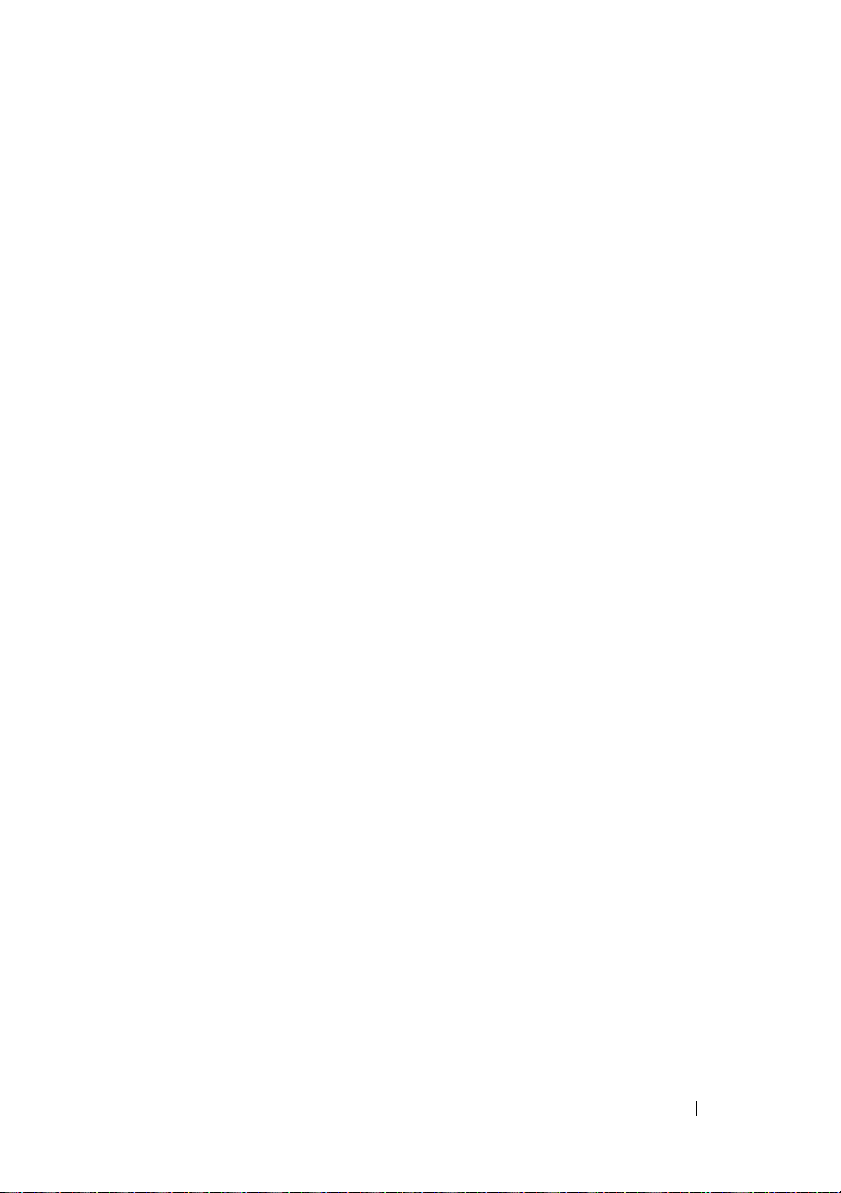
Restauration du système d'exploitation . . . . . . . . 49
Utilisation de la fonction Restauration
du système de Microsoft
Utilisation de Dell Factory Image Restore
Utilisation du support Operating System
Windows . . . . . . . . 49
. . . . . 50
. . . . . . 52
7 Recherche d'informations . . . . . . . . . . . 55
8 Obtention d'aide
. . . . . . . . . . . . . . . . . . . 57
Obtention d'aide . . . . . . . . . . . . . . . . . . . . . 57
Support technique et service clientèle
Services en ligne
Service AutoTech
. . . . . . . . . . . . . . . . . . 58
. . . . . . . . . . . . . . . . . 59
Service automatisé d'état des commandes
Problèmes de commande
Informations sur les produits
. . . . . . . . . . . . . . . . 60
. . . . . . . . . . . . . . 60
. . . . . . 58
. . . . 60
Retour d'articles pour réparation
ou avoir dans le cadre de la garantie
Avant d'appeler
. . . . . . . . . . . . . . . . . . . . . 61
Pour prendre contact avec Dell
. . . . . . . . . . 60
. . . . . . . . . . . . . 63
Index . . . . . . . . . . . . . . . . . . . . . . . . . . . . . . . 65
Table des matières 5
Page 6
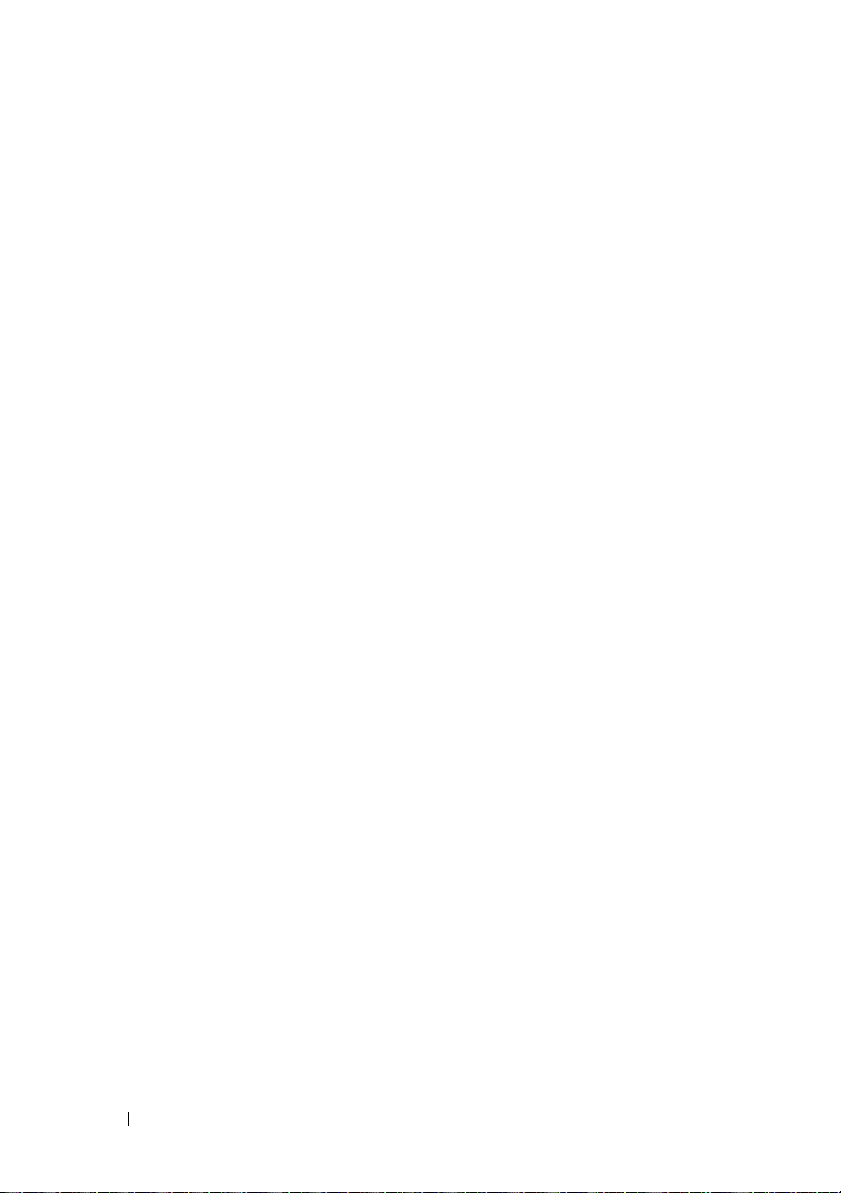
6 Table des matières
Page 7
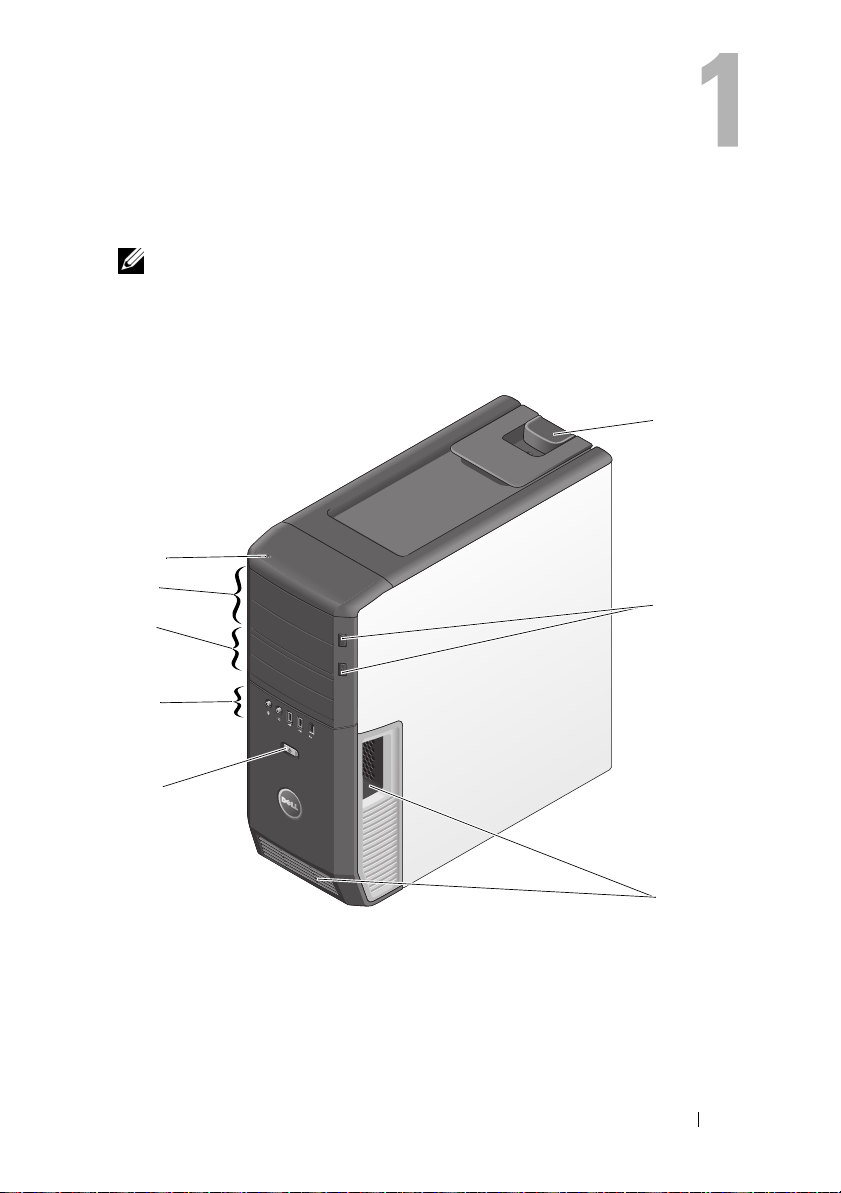
À propos de votre ordinateur
REMARQUE : Pour plus d'informations sur les ports et les connecteurs de votre
ordinateur, reportez-vous à la section “Caractéristiques”, à la page 17.
Vue frontale de l'ordinateur
1
8
7
6
5
4
2
3
1 loquet du capot 2 boutons d'éjection du plateau du
lecteur optique (2)
3 grilles de refroidissement 4 bouton d'alimentation
5 connecteurs du panneau avant 6 baies modulaires de 3,5 pouces (2)
7 baies de lecteurs de 5,25 pouces (2) 8 voyant d'activité du disque dur
À propos de votre ordinateur 7
Page 8

Vue arrière de l'ordinateur
1
2
3
4
1 connecteur d'alimentation 2 commutateur de sélecteur
de tension
3 connecteurs du panneau arrière 4 logements de carte
8 À propos de votre ordinateur
Page 9
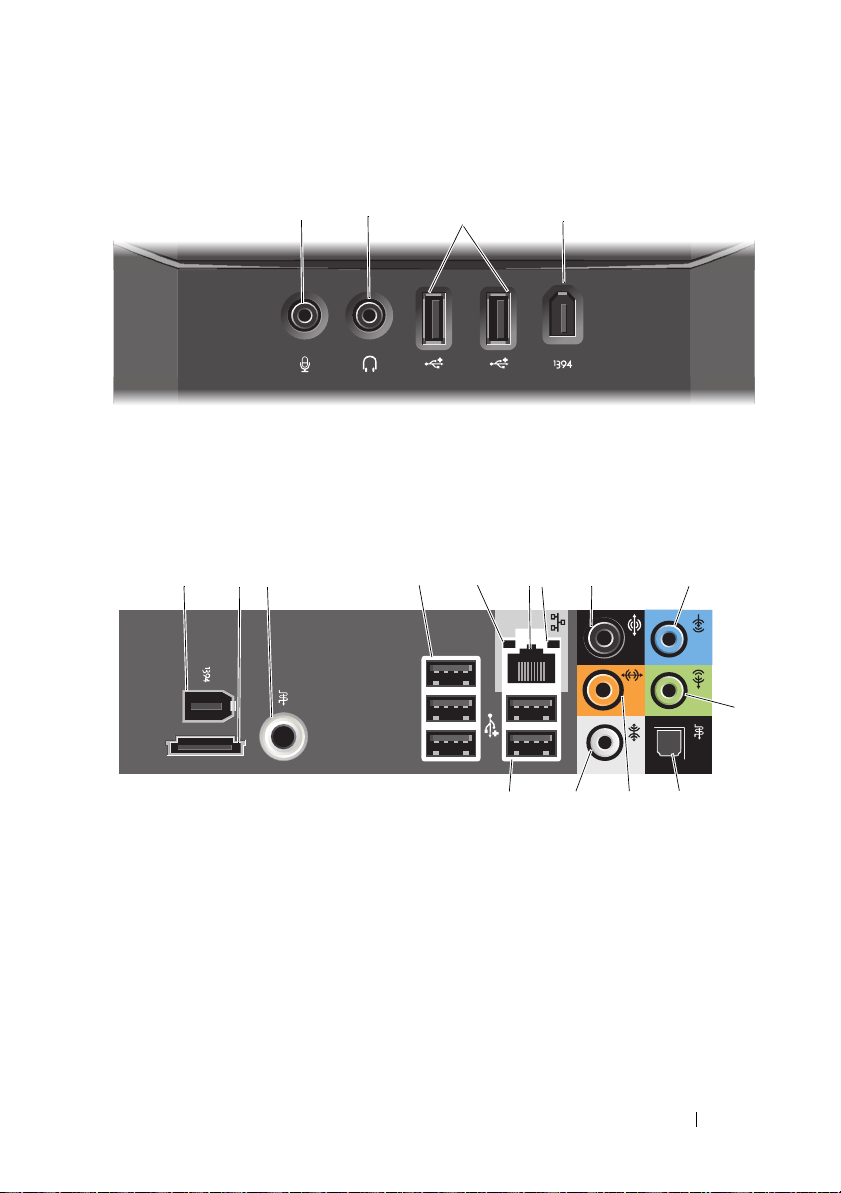
Connecteurs du panneau avant
12 43
1 connecteur de microphone 2 connecteur de casque
3 connecteurs USB 2.0 (2) 4 connecteur IEEE 1394
Connecteurs du panneau arrière
1 2 3
1 connecteur IEEE 1394 2 connecteur eSATA
3 connecteur S/PDIF (RCA) 4 connecteurs USB 2.0 (3)
5 voyant d'intégrité du lien 6 connecteur de carte réseau
7 voyant d'activité réseau 8 connecteur audio surround
9 connecteur de ligne d'entrée 10 connecteur de ligne
11 connecteur S/PDIF (optique) 12 connecteur LFE
13 connecteur surround latéral 14 connecteurs USB 2.0 (2)
4 5 6 7 8 9
de sortie/Prise casque
central/de caisson de basse
À propos de votre ordinateur 9
10
11 13 1214
Page 10
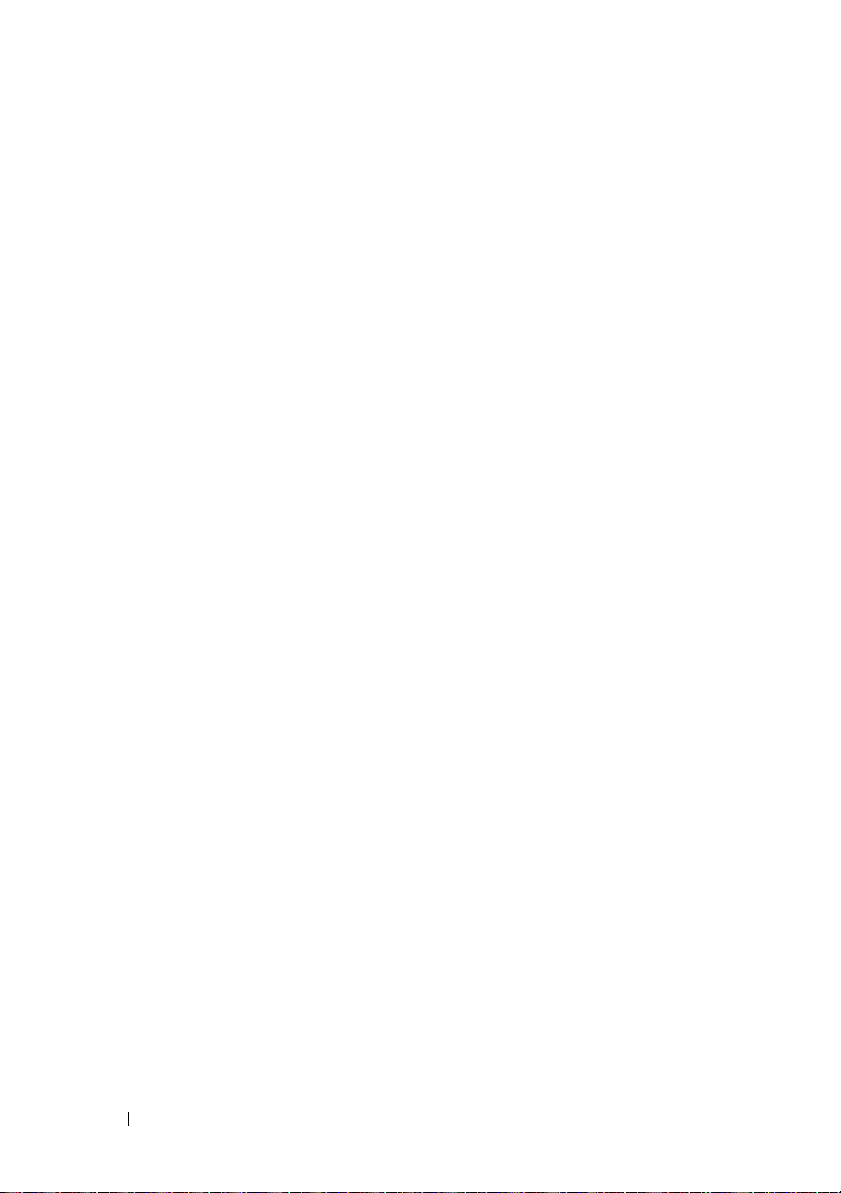
10 À propos de votre ordinateur
Page 11
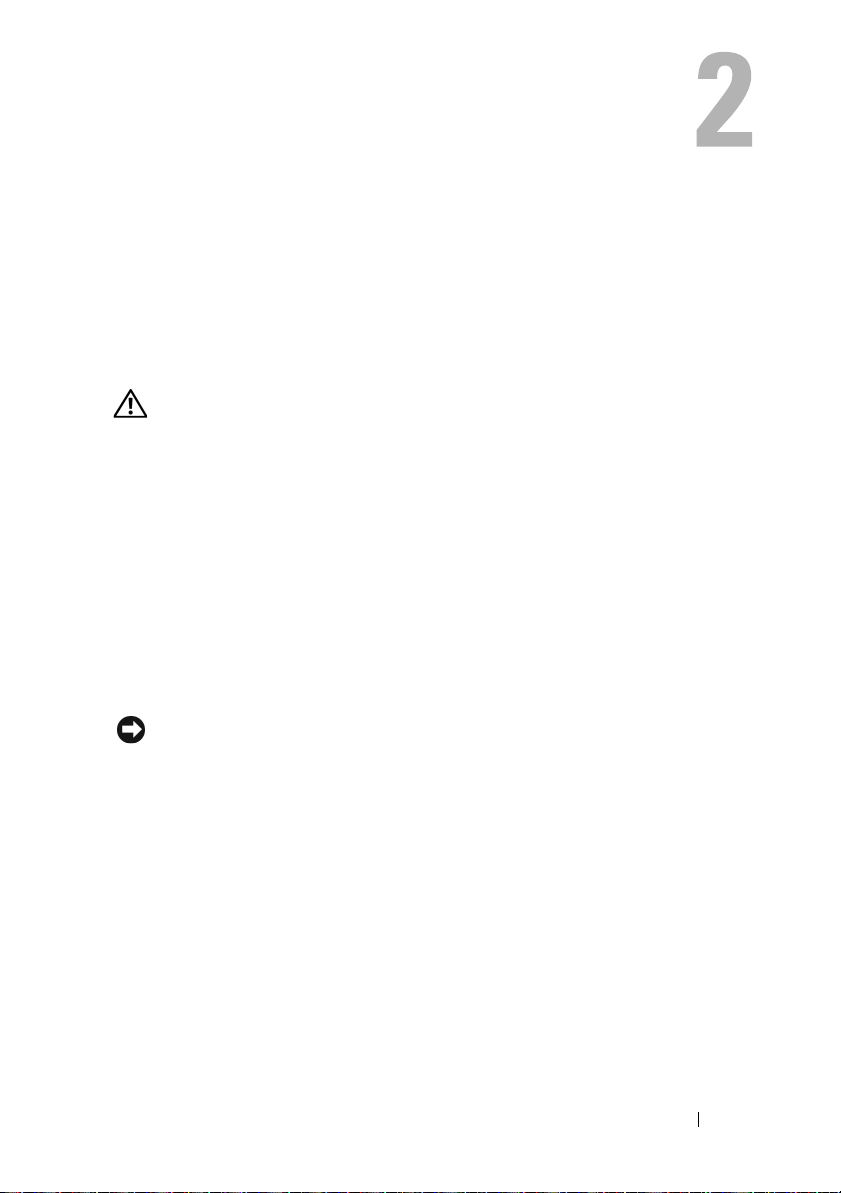
Configuration de votre ordinateur
Consignes de sécurité
Respectez les consignes de sécurité suivantes pour vous aider à protéger votre
ordinateur contre les dommages éventuels et pour garantir votre sécurité
personnelle.
PRÉCAUTION : Avant de commencer toute procédure de cette section, lisez les
informations de sécurité fournies avec votre ordinateur. Pour de plus amples
renseignements sur les pratiques d'excellence en matière de sécurité, consultez
la page Regulatory Compliance (observation des règlements) à l'adresse :
www.dell.com/regulatory_compliance.
Installation de votre ordinateur dans un espace fermé
L'installation de votre ordinateur dans une enceinte peut entraîner une moins
bonne circulation de l'air et affecter les performances de votre ordinateur,
lequel peut éventuellement surchauffer. Respectez les règles ci-dessous pour
installer votre ordinateur dans une enceinte :
AVIS : La température de fonctionnement mentionnée dans ce manuel désigne la
température ambiante maximale en utilisation. La température ambiante de la pièce
doit être prise en considération lors de l'installation de l'ordinateur dans une
enceinte. Par exemple, si la température ambiante de la pièce est de 25 °C (77 °F),
vous n'aurez une marge de température que de 5 ° à 10 °C (9 ° à 18 °F) avant
d'atteindre la température de fonctionnement maximale de votre ordinateur. Pour
plus d'informations sur les spécifications de votre ordinateur, reportez-vous à la
section «Caractéristiques», à la page 17.
• Ménagez un espace dégagé minimal de 10,2 cm (4 po) sur les côtés de
l'ordinateur munis d'entrées d'air afin de permettre une ventilation
adéquate.
• Si votre enceinte est équipée de portes, celles-ci doivent permettre une
circulation de l'air d'au moins 30 % dans l'enceinte (avant et arrière).
Configuration de votre ordinateur 11
Page 12
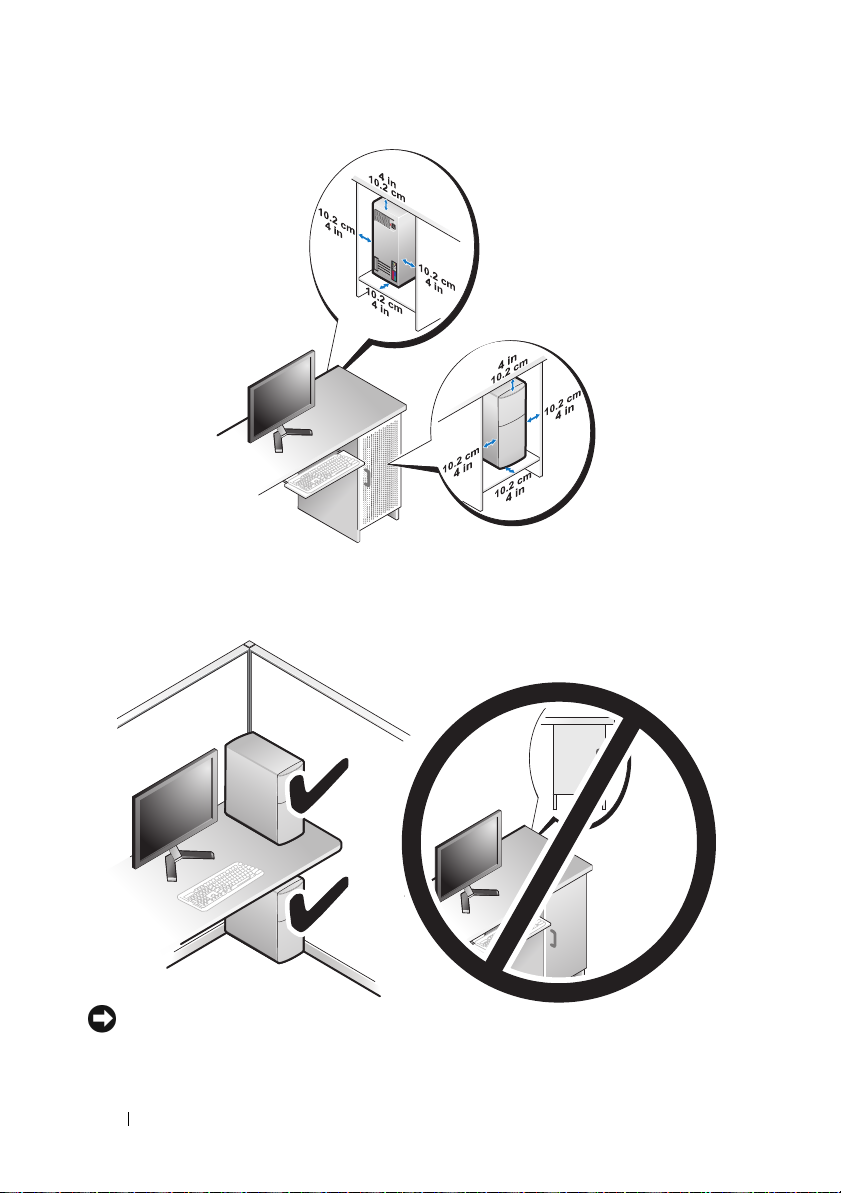
• Si votre ordinateur est installé dans un coin ou sous un bureau, laissez un
dégagement minimum de 5,1 cm (2 po.) de l'arrière de l'ordinateur au mur
pour permettre un débit d'air suffisant pour une ventilation correcte.
AVIS : N'installez pas votre ordinateur dans une enceinte sans circulation d'air.
Le fait de restreindre la circulation d'air affecte les performances de votre
ordinateur et peut provoquer une surchauffe.
12 Configuration de votre ordinateur
Page 13
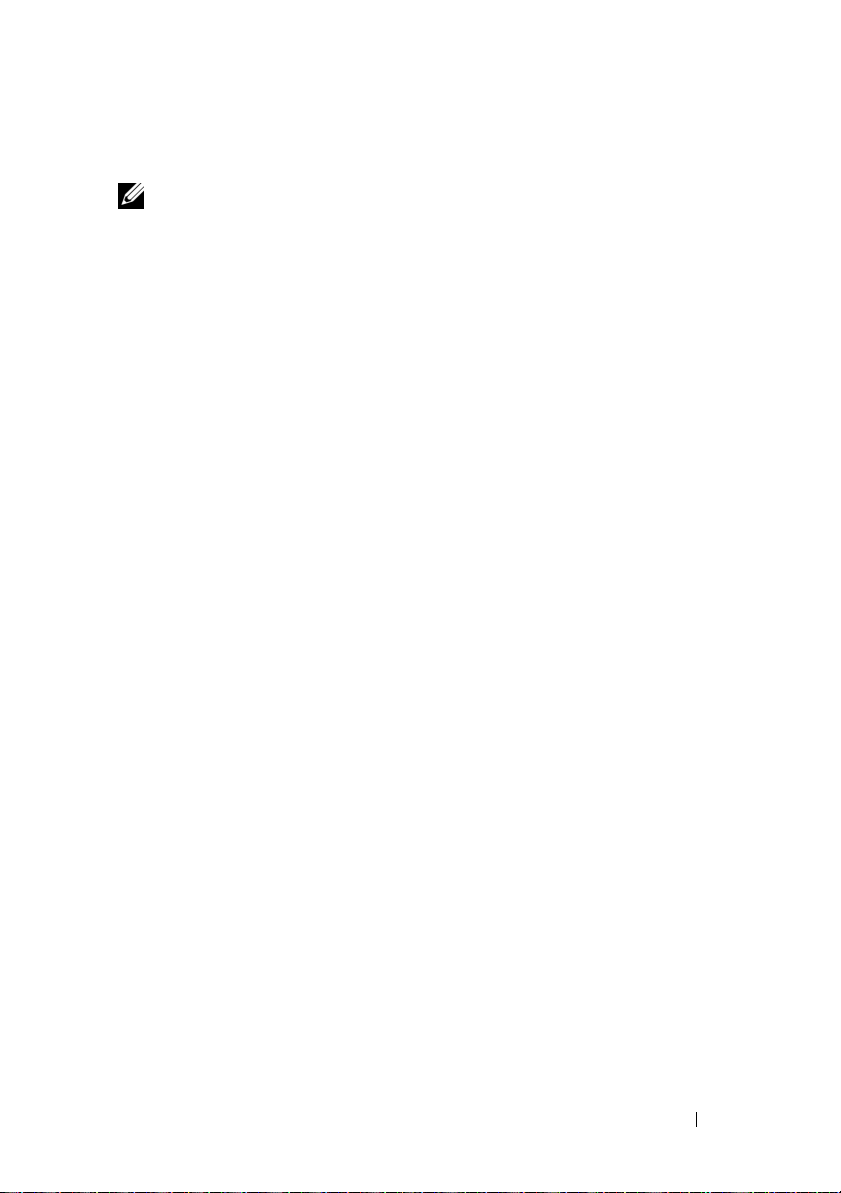
Connexion à Internet
REMARQUE : Les fournisseurs d'accès Internet (FAI) et leurs offres varient selon
les pays.
Pour vous connecter à Internet, vous devez disposer d'un modem ou d'une
connexion réseau et d'un fournisseur d'accès à Internet (FAI). Votre
fournisseur de services Internet vous proposera une ou plusieurs des options
de connexion Internet suivantes :
• Connexions DSL offrant un accès haut débit par l'intermédiaire d'une
ligne téléphonique existante. Ce type de connexion vous permet d'accéder
à Internet et d'utiliser votre téléphone sur la même ligne simultanément.
• Connexions modem par câble offrant un accès Internet haut débit par
l'intermédiaire de la télévision câblée.
• Connexions modem par satellite offrant un accès Internet haut débit par
l'intermédiaire d'un système de télévision par satellite.
• Connexions d'accès à distance offrant un accès Internet par l'intermédiaire
d'une ligne téléphonique. Ces connexions sont beaucoup plus lentes que
les connexions DSL ou modem par câble (ou satellite).
• Connexions sans fil offrant un accès Internet à l'aide de la technologie
WiFi, WiMax ou personnalisée sans fil.
Si vous utilisez une connexion d'accès à distance, branchez un cordon
téléphonique sur le connecteur du modem de l'ordinateur et sur la prise
téléphonique murale avant de configurer la connexion Internet. Si vous
utilisez une connexion DSL ou modem câble/satellite , contactez votre FAI
ou service de téléphone cellulaire pour obtenir des instructions de
configuration.
Configuration de votre connexion Internet
Pour configurer une connexion Internet avec un raccourci vers un fournisseur
d'accès sur le bureau :
1
Enregistrez et fermez tous les fichiers et quittez tous les programmes.
2
Double-cliquez sur l'icône du fournisseur d'accès à Internet sur le bureau
Microsoft
3
Suivez les instructions qui s'affichent à l'écran pour terminer la
configuration.
®
Windows®.
Configuration de votre ordinateur 13
Page 14
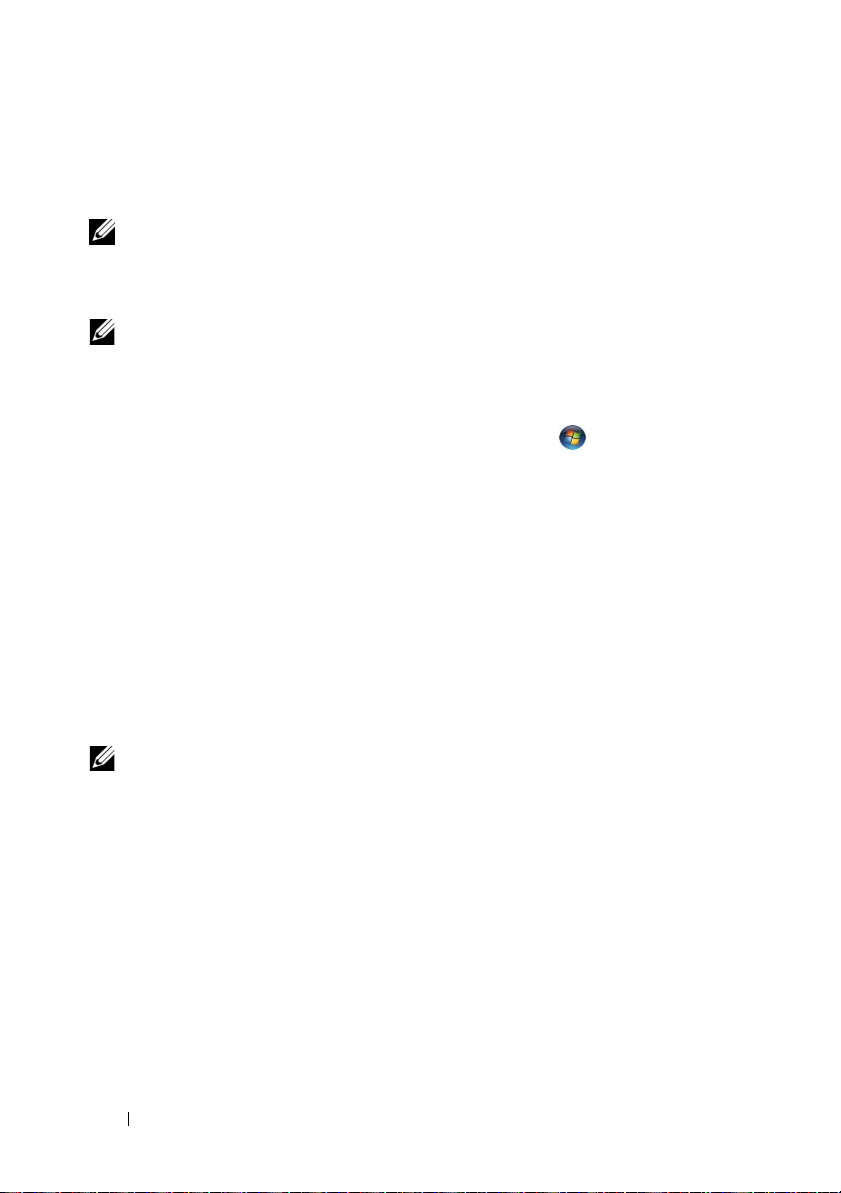
Si vous ne disposez pas de l'icône d'un FAI sur votre bureau ou si vous
souhaitez configurer une connexion Internet avec un autre fournisseur
d'accès Internet, suivez les étapes de la section suivante :
REMARQUE : Si vous ne pouvez pas vous connecter à Internet alors que vous
l'avez fait auparavant, il est possible que le fournisseur d'accès Internet subisse
une interruption de services. Contactez-le pour vérifier l'état du service ou essayez
de vous connecter ultérieurement.
REMARQUE : Assurez-vous de disposer des informations fournies par votre
fournisseur d'accès à Internet (FAI). Si vous ne disposez pas d'un FAI, l'Assistant
Connexion à Internet peut vous aider à en trouver un.
1
Enregistrez et fermez tous les fichiers et quittez tous les programmes.
2
Cliquez sur le bouton Démarrer de Windows Vista™ , puis sur
Panneau de configuration
3
Sous
La fenêtre
4
Cliquez sur
Réseau et Internet,
Connexion à Internet
Large bande (PPPoE)
cliquez sur
s'affiche.
ou
Se connecter à Internet
Dial-up
(À distance), selon le type
.
de connexion souhaité :
• Choisissez
Haut débit
si vous comptez utiliser une connexion DSL,
modem par satellite ou par cable, ou via la technologie sans fil
Bluetooth.
• Choisissez
Accès à distance
si vous utilisez un modem à numérotation
automatique ou une connexion RNIS.
REMARQUE : Si vous ne savez pas quel type de connexion choisir, cliquez sur
Comment choisir ? ou prenez contact avec votre FAI.
5
Suivez les instructions qui s'affichent à l'écran et terminez la configuration
à l'aide des informations de configuration fournies par votre FAI.
14 Configuration de votre ordinateur
Page 15
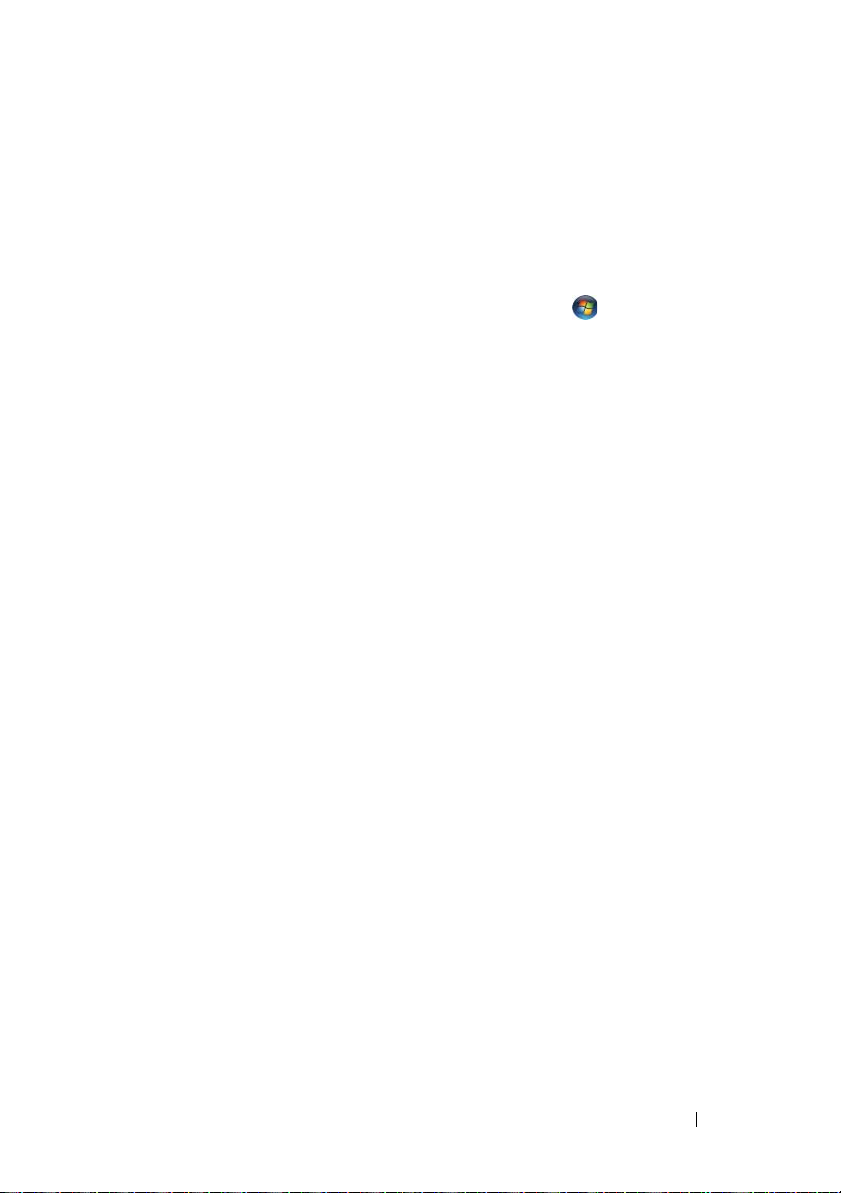
Transfert d'informations vers un nouvel ordinateur
Vous pouvez utiliser les “Assistants ” de votre système d'exploitation pour
transférer des fichiers et autres données d'un ordinateur vers un autre : par
exemple d'un ancien ordinateur vers un nouvel ordinateur.
1
Cliquez sur le bouton Démarrer de Windows Vista , puis sur
de fichiers et de paramètres
paramètres Windows
2
Dans la boîte de dialogue
Continuer
3
Cliquez sur
cours
Suivez les instructions fournies à l'écran par l'Assistant Transfert de fichiers et
paramètres Windows.
.
Démarrer un nouveau transfert
.
→ Démarrer le Transfert de fichiers et
.
Contrôle de compte d'utilisateur
ou
Continuer un transfert en
Transfert
, cliquez sur
Configuration de votre ordinateur 15
Page 16
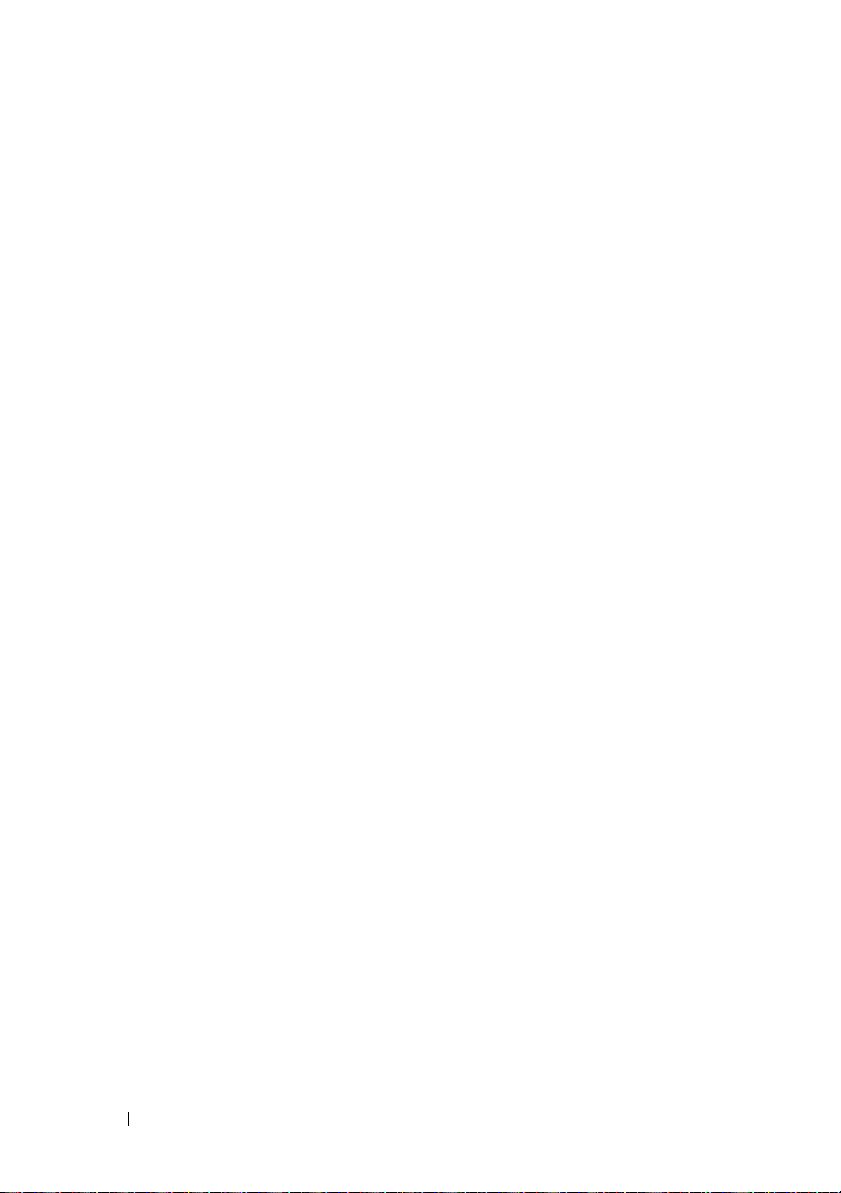
16 Configuration de votre ordinateur
Page 17
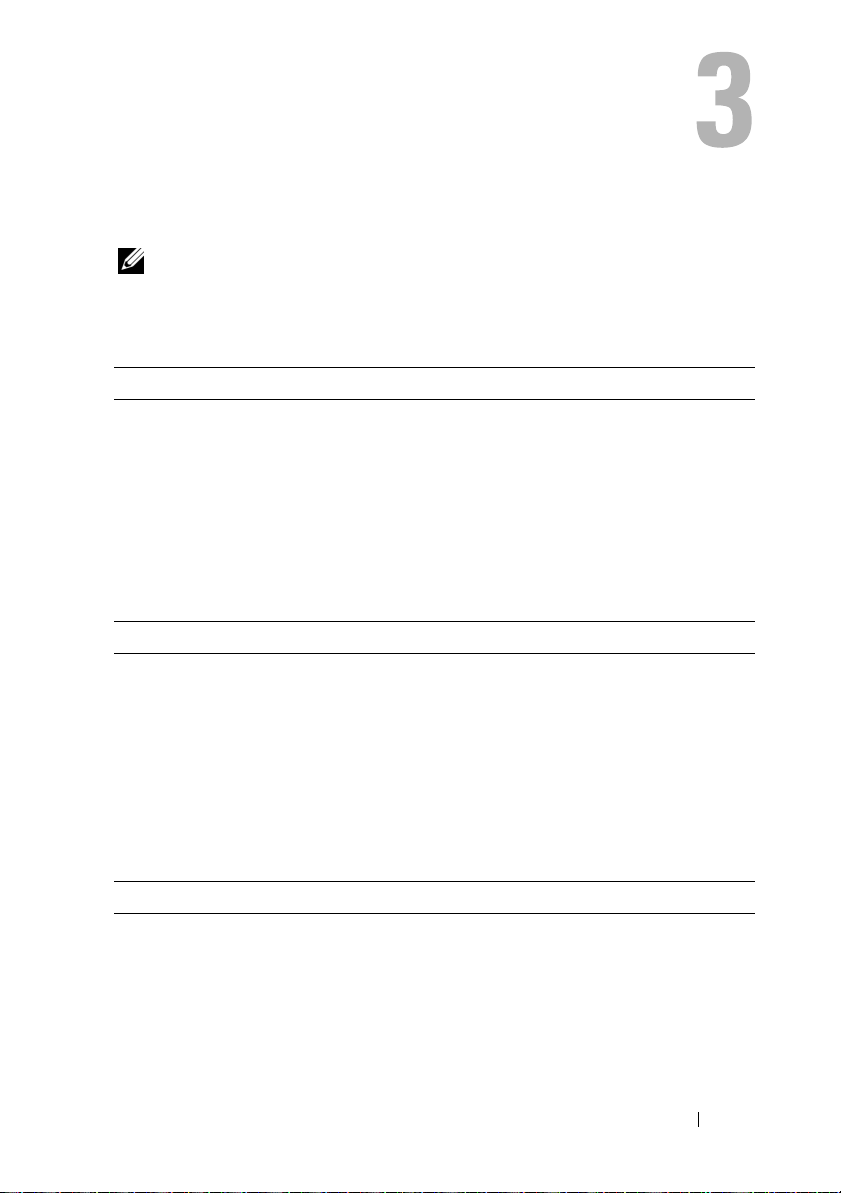
Caractéristiques
REMARQUE : Les offres peuvent varier d'une région à l'autre. Pour plus
d'informations concernant la configuration de votre ordinateur, cliquez sur le
bouton Démarrer→ Aide et support et sélectionnez l'option permettant d'afficher
des informations relatives à votre ordinateur.
Processeur
Type de processeur Intel
Cache de niveau 2 (L2) Intel Core2 Duo - 2 Mo, 4 Mo ou 6 Mo
Mémoire
Type Double canal 1066 et 1333 MHz DDR3
Connecteurs de mémoire Quatre
Capacités de mémoire 1 Go ou 2 Go
Mémoire minimale 2 Go
Mémoire maximale 8 Go (pour un système d'exploitation 64 bits)
®
Core™ 2 Duo
Intel Core2 Extreme (processeur double et
quad-cœur)
Intel Core2 Quad (processeur quad-cœur)
Intel Core2 Extreme - 4 Mo ou 8 Mo
Intel Core2 Quad - 6 Mo, 8 Mo ou 12 Mo
(mémoire non ECC uniquement)
4 Go (pour un système d'exploitation 32 bits)
Informations relatives à l'ordinateur
Jeu de puces (chipset) Jeu de puces Intel X48 Express / ICH9R
Canaux DMA Cinq
Niveaux d'interruption 24
Puce BIOS (EEPROM) 8 Mo
Horloge système 1066/1333 MHz (en fonction du processeur)
Caractéristiques 17
Page 18
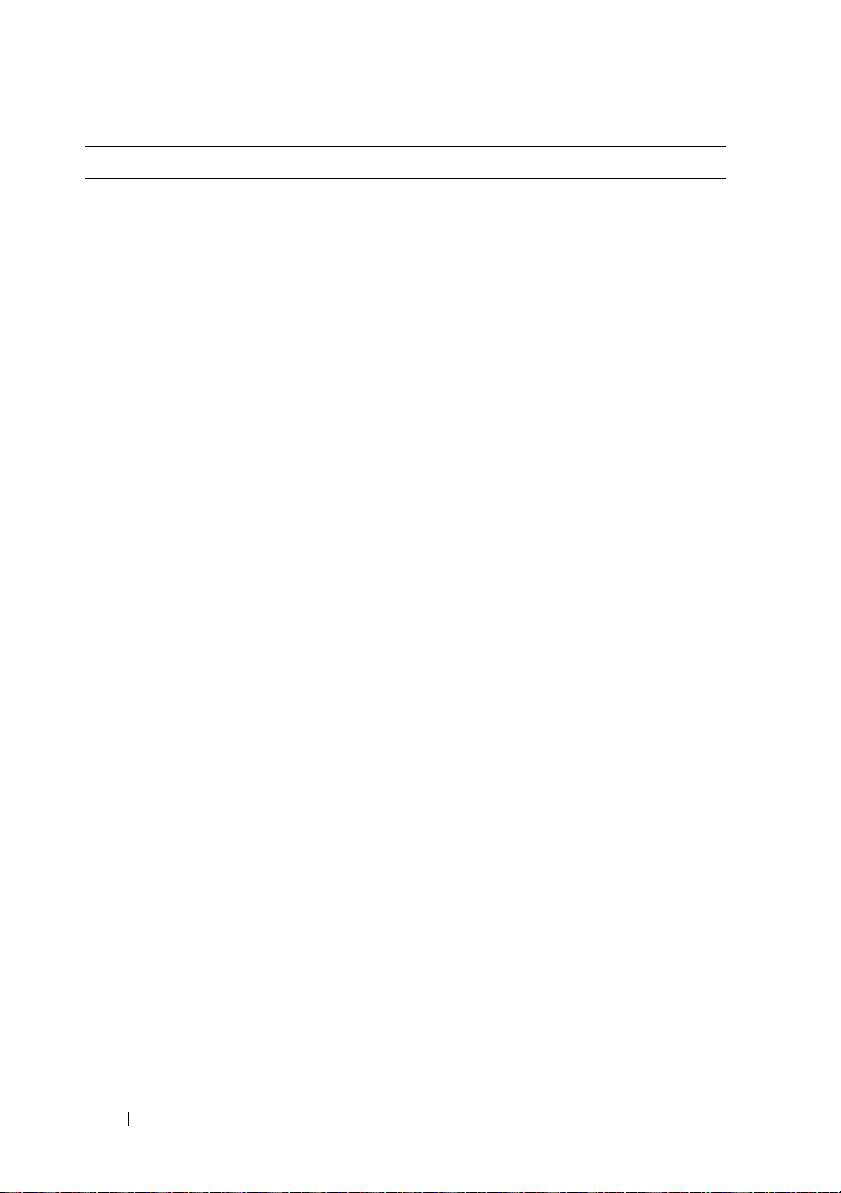
Bus d'extension
Type de bus PCI Express x1, x8 et x16
PCI 32 bits (spécification PCI 2.3)
PCI
Connecteurs
Taille du connecteur
Largeur des données du
connecteur (maximale)
Vitesse du bus
PCI Express
S/PDIF optique
Taille du connecteur
Largeur des données du
connecteur (maximale)
Débit du bus
PCI Express
S/PDIF optique
Taille du connecteur
Largeur des données du
connecteur (maximale)
Débit du bus
PCI Express
Connecteur
Taille du connecteur
Largeur de données du
connecteur (maximale)
Débit du bus
Deux
124 broches
32 bits, version 2.3
33 MHz
Deux x1
36 broches
1voie PCIExpress
1 Go/s
Un x16
164 broches
16 voies PCI Express
32 Go/s
Un x8 (configuré électriquement pour une carte x4)
98 broches
8 voies PCI Express
4 Go/s
18 Caractéristiques
Page 19
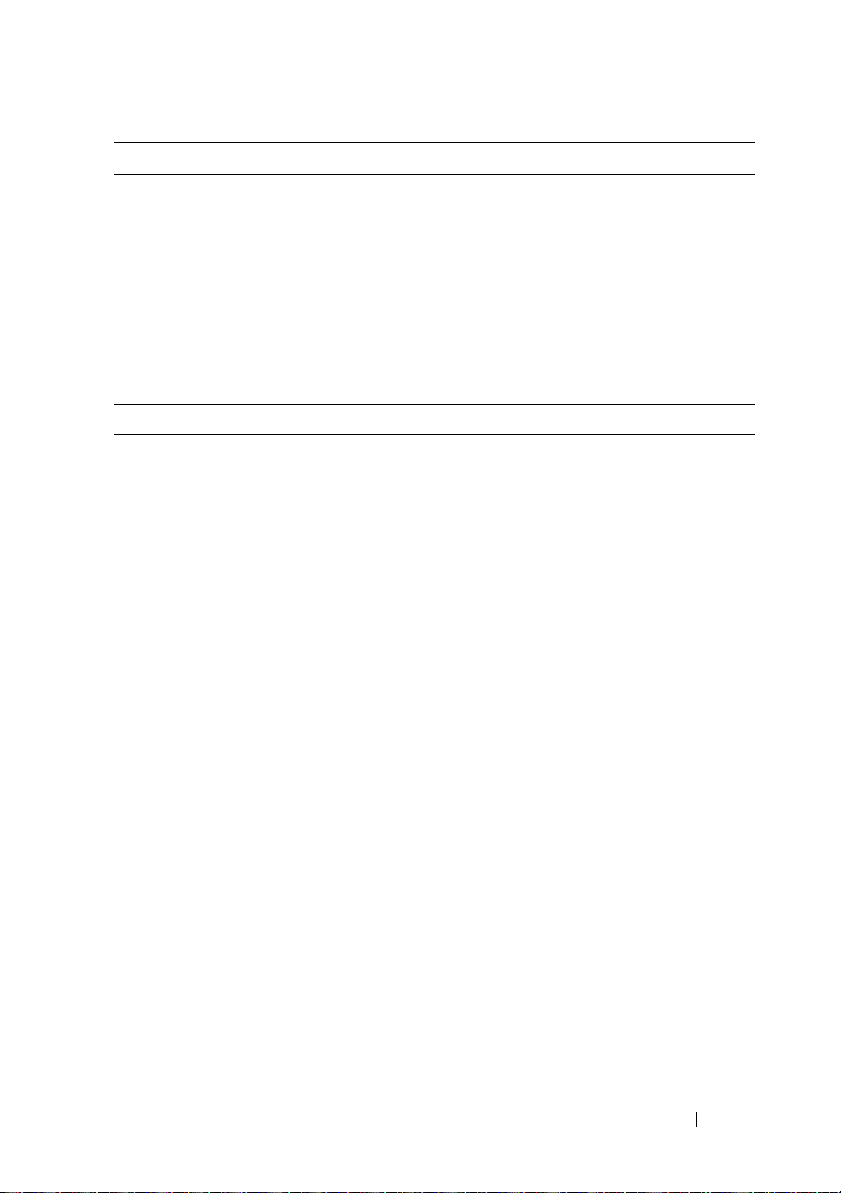
Lecteurs
Accessibles de l'extérieur : Deux baies modulaires de 3,5 pouces
Deux baies de lecteur de 5,25 pouces
Accessibles de l'intérieur Deux baies de disque dur de 3,5 pouces
Périphériques disponibles Disque dur ATA série (SATA), unités de stockage,
graveur SATA Blu-ray Disc™ (BD), lecteur combo
SATA BD/DVD, lecteur SATA DVD+/-RW, lecteur
SATA DVD (lecteur secondaire uniquement), lecteur
de cartes médias et Media Xcelerator™(facultatif)
Connecteurs
Connecteurs externes :
Carte réseau
Interface réseau intégrée prenant en charge des débits
de 10/100/1000 Mb/s.
Connecteur RJ-45 — Pour connecter l'ordinateur à un
périphérique réseau ou large bande, branchez l'une des
extrémités d'un câble réseau à un port réseau, à votre
réseau ou à un périphérique large bande. Connectez
l'autre extrémité du câble au connecteur de carte réseau
situé sur le panneau arrière de votre ordinateur. Un déclic
indique que le câble de réseau est correctement inséré.
REMARQUE : Ne branchez pas un câble téléphonique
au connecteur réseau.
Sur les ordinateurs équipés d'une carte réseau, utilisez
le connecteur situé sur la carte.
Il est recommandé d'utiliser un câblage et des
connecteurs de catégorie 5 pour le réseau. Si vous devez
utiliser un câblage de catégorie 3, forcez le débit du
réseau à 10 Mb/s pour garantir un fonctionnement fiable.
Caractéristiques 19
Page 20
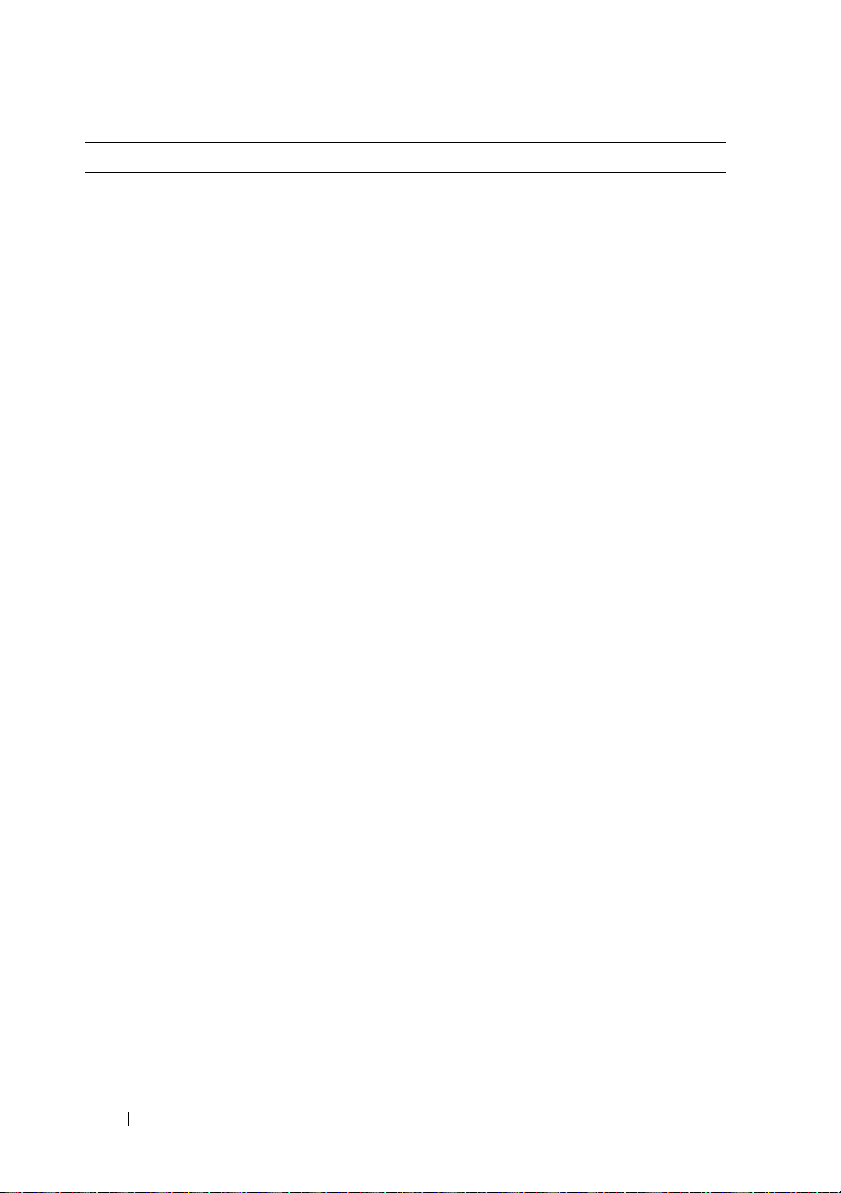
Connecteurs (suite)
Audio
Canal HDA 7.1
Six connecteurs pour une prise en charge de 7.1
Connecteur surround gauche/droite arrière — Utilisez
le connecteur surround noir pour relier des haut-parleurs
multi-canaux.
Sur les ordinateurs disposant d'une carte son, utilisez
le connecteur qui se trouve sur cette carte.
Connecteur d'entrée ligne — Utilisez le connecteur
d'entrée bleu pour brancher un périphérique de lecture
et d'enregistrement (magnétophone, lecteur de CD ou
magnétoscope).
Sur les ordinateurs disposant d'une carte son, utilisez
le connecteur qui se trouve sur cette carte.
Connecteur de sortie ligne — Utilisez le connecteur
de sortie vert pour brancher des casques et la plupart
des haut-parleurs avec amplificateurs intégrés.
Sur les ordinateurs disposant d'une carte son, utilisez
le connecteur qui se trouve sur cette carte.
Connecteur S/PDIF (optique) — Utilisez le connecteur
S/PDIF optique pour transmettre du son numérique sans
passer par le processus de conversion audio analogique.
Sur les ordinateurs disposant d'une carte son, utilisez
le connecteur qui se trouve sur cette carte.
Connecteur central/de caisson de basse LFE — Utilisez
le connecteur orange central/de caisson de basse pour
relier un haut-parleur central ou un seul caisson de basse.
Sur les ordinateurs disposant d'une carte son, utilisez
le connecteur qui se trouve sur cette carte.
Le canal audio LFE (Low Frequency Effects), utilisé
dans des configurations audio numériques à effet
surround, émet uniquement les signaux basse fréquence
(80 Hz et moins). Il permet l'utilisation d'un caisson
de basse émettant des sons graves à très basse fréquence.
Les systèmes sans caisson de basse peuvent réduire les
signaux LFE envoyés vers les haut-parleurs principaux
de la configuration surround.
20 Caractéristiques
Page 21
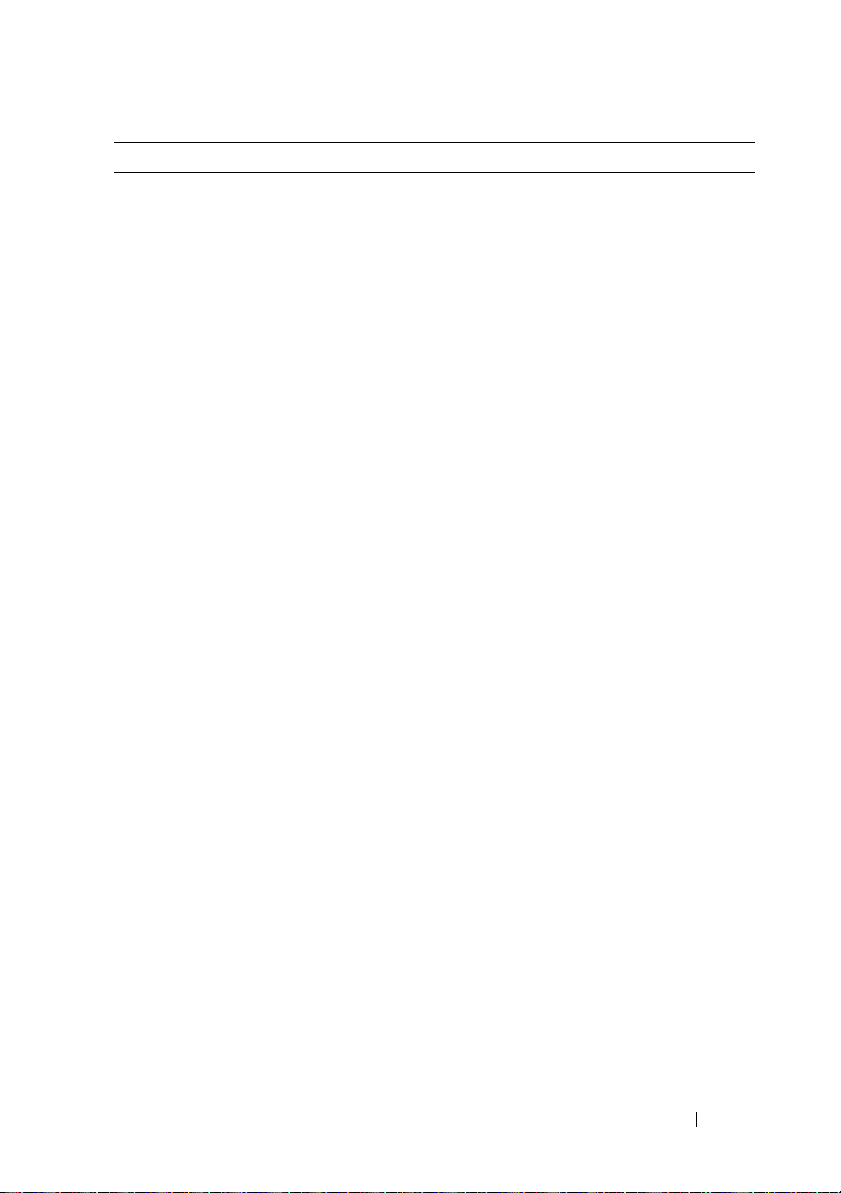
Connecteurs (suite)
Audio (
suite
)
USB
IEEE 1394 (FireWire)
eSATA
Connecteurs sur la carte mère :
ATA série
Baie modulaire
USB1
USB2
S/PDIF interne
Ventilateur
PCI
PCI Express x1
PCI Express x16
PCI Express x4/x8
Connecteur latéral audio surround — Utilisez le
connecteur latéral audio surround gris pour relier des
haut-parleurs multicanaux. La sortie surround latérale
permet un rendu audio en surround plus performant
sur des ordinateurs équipés de haut-parleurs 7.1.
Sur les ordinateurs disposant d'une carte son, utilisez
le connecteur qui se trouve sur cette carte.
Connecteur S/PDIF (RCA) — Sert à relier des hautparleurs numériques stéréo externes.
Deux connecteurs de panneau avant et cinq connecteurs
de panneau arrière conformes à la norme USB 2.0
Utilisez les connecteurs USB frontaux pour les
périphériques que vous connectez occasionnellement
(clés de mémoire flash, appareils photo ou périphériques
USB amorçables). Il est recommandé d'utiliser les
connecteurs USB à l'arrière pour les périphériques qui
restent connectés, comme une imprimante ou un clavier.
Un connecteur de panneau avant à 6 broches et
un connecteur de panneau arrière à six broches.
Utilisez le connecteur IEEE 1394 pour brancher des
périphériques de données à haut débit tels que des
appareils photo numériques et des périphériques de
stockage externes.
Utilisez ce connecteur pour relier des périphériques
de stockage SATA externes.
Cinq connecteurs à 7 broches
Deux en-têtes à 2 ports USB
1 en-tête de port USB
1 en-tête de port USB
Tête à 5 broches
Deux connecteurs à 5 broches
Deux connecteurs à 124 broches
Deux connecteurs à 36 broches
Connecteur à 164 broches
Connecteur à 98 broches
Caractéristiques 21
Page 22

Contrôles et voyants
Avant de l'ordinateur :
Bouton d'alimentation
Voyant d'alimentation
Voyant d'activité du disque
dur
Arrière de l'ordinateur :
Voyant d'intégrité de liaison
(sur la carte réseau
intégrée)
Voyant d'activité du réseau
(sur la carte réseau
intégrée)
Voyant d'alimentation
de veille
Bouton de commande
Voyant bleu — Clignotant à l'état de veille, fixe à
l'état de marche.
Voyant orange — Le voyant clignotant orange indique
un problème de la carte mère. Un voyant orange fixe
alors que le système ne démarre pas indique que la
carte mère ne peut pas initialiser. Ce problème peut
provenir de la carte mère ou de l'alimentation
(reportez-vous à la section “Problèmes
d'alimentation”, à la page 38).
Voyant bleu — Un voyant bleu clignotant indique
une activité du disque dur.
Voyant vert — Une bonne connexion est établie entre
un réseau à 10 Mb/s et l'ordinateur.
Voyant vert —
un réseau à 10 Mb/s et l'ordinateur
Voyant jaune —
entre le réseau 1 Go (ou 1000 Mb/s) et l'ordinateur
Voyant éteint —
de connexion physique au réseau
Voyant jaune clignotant en cas d'activité réseau,
voyant éteint lorsque le réseau est inactif.
Voyant AUX_PWR_LED de la carte mère
Une bonne connexion est établie entre
.
Une bonne connexion est établie
.
L'ordinateur ne détecte pas
.
22 Caractéristiques
Page 23

Alimentation
Bloc d'alimentation en CC (courant continu) :
PRÉCAUTION : Pour éviter tout risque d'incendie,
de décharge électrique ou de blessure, ne branchez
pas un trop grand nombre d'appareils sur la même
prise secteur ou barrette d'alimentation. L'ampérage
total de tous les appareils branchés sur la même prise
ou barrette ne doit pas dépasser 80 % de la capacité
du circuit.
Consommation en watts
Tension (consultez les
consignes de sécurité livrées
avec votre ordinateur)
Pile bouton Pile bouton 3 V CR2032 au lithium
Caractéristiques physiques
Hauteur 45,03 cm (17,08 po)
Largeur 187 cm (7,04 po)
Profondeur 450 cm (17,7 po)
Poids 12,7kg (28 livres)
Environnement
Plage de températures :
Fonctionnement
Stockage
Humidité relative
(maximale) :
Fonctionnement
Stockage
375/425 W
115 à 230 V
0° à 35 °C (32 ° à 95 °F)
–40° à 65° C (–40° à 149° F)
10 à 90 % (sans condensation)
5 à 95 % (sans condensation)
Caractéristiques 23
Page 24

Environnement (suite)
Vibration maximale (avec un
spectre de vibration aléatoire
simulant l'environnement
utilisateur) :
Fonctionnement
Stockage
Résistance maximale aux
chocs (mesurée avec la tête
de l'unité de disque dur en
position de repos et une
demi-impulsion sinusoïdale
de 2 ms) :
Fonctionnement
Stockage
Altitude (maximale) :
Fonctionnement
Stockage
Niveau de contaminants
atmosphériques
0,9 geff
1,3 geff
122 G
163 g
–15,2 à 3 048 m (–50 à 10 000 pieds)
– 15,2 à 10 668 m (–50 à 35 000 pieds)
G2 ou inférieur, tel que défini par la norme
ISA-S71.04-1985
24 Caractéristiques
Page 25

Optimisation des performances
Comprendre la technologie Intel® SpeedStep®
La technologie SpeedStep contrôle automatiquement les performances
du processeur de votre ordinateur en réglant dynamiquement la fréquence
des opérations et la tension selon la tâche. Elle permet d'économiser une
quantité considérable d'énergie lorsqu'une application ne requiert pas des
performances optimales. Ainsi, le processeur fonctionne à sa vitesse maximale
lorsque cela est nécessaire, mais la fonction d'économie d'énergie est utilisée
autant que possible.
Windows Vista
dans les modes de gestion de l'alimentation recommandés par Dell,
Équilibré et Power Saver (Économiseur d'énergie). Elle est désactivée dans le
mode de gestion de l'alimentation High Performance (Performances élevées).
®
configure automatiquement la technologie Intel Speedstep
Optimisation des performances 25
Page 26

26 Optimisation des performances
Page 27

Dépannage
Consignes de sécurité
Respectez les consignes de sécurité suivantes pour vous aider à protéger votre
ordinateur contre les dommages éventuels et pour garantir votre sécurité
personnelle.
PRÉCAUTION : Avant toute intervention à l'intérieur de votre ordinateur,
consultez les consignes de sécurité livrées avec celui-ci. Pour de plus amples
renseignements sur les pratiques d'excellence en matière de sécurité, consultez
la page Regulatory Compliance (observation des règlements) à l'adresse :
www.dell.com/regulatory_compliance.
Outils de dépannage
Lorsque vous dépannez votre ordinateur, suivez les conseils ci-dessous :
• Si vous avez ajouté ou supprimé une pièce avant l'apparition du problème,
vérifiez les procédures d'installation et assurez-vous que la pièce est
correctement installée.
• Si un périphérique ne fonctionne pas, vérifiez qu'il est correctement
connecté.
• Si un message d'erreur apparaît à l'écran, notez-le mot pour mot.
Ce message peut aider le personnel du support à diagnostiquer et à
résoudre le ou les problèmes.
• Si un message d'erreur apparaît dans un programme, consultez
la documentation de ce programme.
REMARQUE : Les procédures présentées dans ce document concernent
l'affichage par défaut de Windows. Par conséquent, elles risquent de ne pas
fonctionner si votre ordinateur Dell™ est réglé sur le mode d'affichage classique
de Windows.
Dépannage 27
Page 28

Codes sonores
Votre ordinateur peut émettre une série de signaux sonores lors du démarrage
si le moniteur ne peut pas afficher les erreurs ou les problèmes éventuels.
Cette série de signaux, appelée code sonore, permet d'identifier les
problèmes. Un de ces codes sonores consiste en trois signaux courts répétitifs.
Celui-ci indique que l'ordinateur a rencontré une panne éventuelle de la carte
système.
Si l'ordinateur émet un signal lors du démarrage :
1
Notez le code sonore.
2
Exécutez Dell Diagnostics pour identifier une cause plus sérieuse
(reportez-vous à la section “Dell Diagnostics”, à la page 34).
Code
(signaux
courts
répétitifs)
1 Échec de la somme
2 Aucun module de
Description Solution proposée
de contrôle du BIOS.
Défaillance possible
de la carte système.
mémoire n'a été
détecté.
Contactez Dell. Pour plus d'informations, voir
“Pour prendre contact avec Dell”, à la page 63.
1
Si vous avez installé au moins deux modules
de mémoire, retirez-les, réinstallez l'un des
modules (reportez-vous au
maintenance
de support Dell à l'adresse
puis redémarrez l'ordinateur. Si l'ordinateur
démarre normalement, réinstallez un autre
module. Répétez cette procédure jusqu'à
identification du module défectueux ou
réinstallation de tous les modules sans erreur.
2
Si une mémoire fiable du même type est
disponible, installez-la dans votre ordinateur
(reportez-vous au
se trouve sur le site Web de support Dell à
l'adresse
3
Si le problème persiste, contactez Dell.
Pour plus d'informations, voir “Pour prendre
contact avec Dell
qui se trouve sur le site Web
Manuel de maintenance
support.dell.com
”, à la page 63
Manuel de
support.dell.com
qui
).
.
),
28 Dépannage
Page 29

Code
Description Solution proposée
(signaux
courts
répétitifs)
3 Défaillance possible
de la carte système
4 Défaillance de
lecture/écriture en
mémoire
5 Défaillance d'horloge
temps réel.
Défaillance possible
de la batterie ou de la
carte système.
6 Echec du test
de BIOS vidéo.
7 Echec du test de
la mémoire cache
Contactez Dell. Pour plus d'informations, voir
“Pour prendre contact avec Dell”, à la page 63.
1
Assurez-vous qu'aucune exigence de module
de mémoire spécial ou de placement du
connecteur de mémoire n'existe (reportez-vous
Manuel de maintenance
au
qui se trouve sur le
site Web de support Dell à l'adresse
support.dell.com
2
Assurez-vous que les modules de mémoire que
).
vous installez sont compatibles avec votre
ordinateur (reportez-vous au
maintenance
qui se trouve sur le site Web de
support Dell à l'adresse
3
Si le problème persiste, contactez Dell
(reportez-vous à la section
contact avec Dell”, à la page 63
1
Remplacez la batterie (reportez-vous au
Manuel de maintenance
Manuel de
support.dell.com
).
“Pour prendre
).
qui se trouve sur le site
Web de support Dell à l'adresse
support.dell.com
2
Si le problème persiste, contactez Dell
(reportez-vous à la section
contact avec Dell”, à la page 63
).
“Pour prendre
).
Contactez Dell. Pour plus d'informations, voir
“Pour prendre contact avec Dell”, à la page 63.
Contactez Dell. Pour plus d'informations, voir
“Pour prendre contact avec Dell”, à la page 63.
Dépannage 29
Page 30

Messages système
REMARQUE : Si le message affiché par l'ordinateur ne figure pas dans la liste
suivante, reportez-vous à la documentation du système d'exploitation ou du
programme qui était en cours d'exécution lorsque l'incident s'est produit.
Message Cause possible Mesure corrective
8042 Gate-A20
error (8042
Erreur de la
porte A20)
Address Line
Short! (Erreur
de la ligne
d'adresse)
C: Drive Error
(Erreur du
disque C:)
C: Drive Failure
(Défaillance du
disque C:)
Cache Memory Bad,
Do Not Enable
Cache (Mauvaise
mémoire cache,
mémoire cache non
activée)
Le contrôleur du
clavier a échoué au
test.
Une erreur s'est
produite dans
l'ensemble des circuits
de décodage d'adresse
de la mémoire.
Le disque dur ne
fonctionne pas ou n'est
pas configuré
correctement.
La mémoire cache ne
fonctionne pas.
Si vous recevez ce message
après avoir effectué des
modifications sur le
programme de configuration du système, ouvrez
ce dernier et restaurez les
valeurs d'origine.
Réinstallez les modules de
mémoire (re
Manuel de maintenance
se trouve sur le site Web de
support Dell à l'adresse
support.dell.com).
Assurez-vous que le disque
dur est correctement
installé sur l'ordinateur
et qu'il est défini correctement dans le programme
de configuration du
système (
Manuel de maintenance
se trouve sur le site Web de
support Dell à l'adresse
support.dell.com).
Reportez-vous à la section
“Pour prendre contact avec
Dell”, à la page 63 pour
savoir comment bénéficier
d'une assistance technique.
portez-vous au
reportez-vous au
qui
qui
30 Dépannage
Page 31

Message Cause possible Mesure corrective
CH-2 Timer Error
(Erreur de
temporisateur
CH-2)
CMOS Battery
State Low (État
faible de la
batterie CMOS)
CMOS Checksum
Failure
(Défaillance du
total CMOS)
CMOS System
Une erreur du
temporisateur de la
carte mère s'est
produite.
Les informations de
configuration du
programme de configuration du système sont
incorrectes ou la charge
de la batterie peut être
faible.
Reportez-vous à la section
“Pour prendre contact avec
Dell”, à la page 63 pour
savoir comment bénéficier
d'une assistance technique.
Entrez dans le programme
de configuration du
système (
Manuel de maintenance
le site Web de support Dell
à l'adresse
support.dell.com), vérifiez
la configuration du
système, puis redémarrez
l'ordinateur.
reportez-vous au
Options Not Set
(Options système
CMOS non
définies)
CMOS Display Type
Mismatch
(Décalage du type
d'affichage CMOS)
CMOS Memory Size
Mismatch
(Décalage de la
taille de mémoire
CMOS)
CMOS Time and
Date Not Set
(Heure et date
CMOS non
définies)
sur
Dépannage 31
Page 32

Message Cause possible Mesure corrective
Diskette Boot
Failure
(Défaillance
d'amorçage de la
disquette)
DMA Error
(Erreur DMA)
DMA 1 Error
Le lecteur A ou B est
présent mais le
démarrage du BIOS a
échoué.
Erreur du contrôleur
DMA de la carte mère.
Assurez-vous que le lecteur
est correctement installé
sur l'ordinateur et qu'il est
défini correctement dans
le programme de configuration du système
reportez-vous au
(
de maintenance
trouve sur le site Web de
support Dell à l'adresse
support.dell.com). Vérifiez
les extrémités du câble
d'interface.
Le clavier ou la carte mère
peuvent avoir besoin d'être
remplacés.
qui se
(Erreur DMA 1)
DMA 2 Error
(Erreur DMA 2)
HDD Controller
Failure (Panne du
contrôleur de
disque dur)
INTR1 Error
(Erreur INTR1)
INTR2 Error
(Erreur INTR2)
Le BIOS n'arrive pas à
communiquer avec le
contrôleur de disque
dur.
Une chaîne
d'interruption de la
carte mère a eu une
panne de démarrage.
Assurez-vous que le disque
dur est correctement
installé sur l'ordinateur
et qu'il est défini
correctement dans
le programme de
configuration du système
reportez-vous au
(
de maintenance
trouve sur le site Web de
support Dell à l'adresse
support.dell.com). Vérifiez
les extrémités du câble
d'interface.
Le clavier ou la carte mère
peuvent avoir besoin d'être
remplacés.
qui se
Manuel
Manuel
32 Dépannage
Page 33

Message Cause possible Mesure corrective
Invalid Boot
Diskette
(Disquette
d'amorçage non
valide)
Keyboard Error
(Erreur de
clavier)
KB/Interface
Error (Erreur
de clavier/
interface)
No ROM Basic
(Pas de base ROM)
Le système
d'exploitation ne peut
pas se trouver sur le
lecteur A ou C.
Le BIOS a détecté une
touche bloquée.
Une erreur du
connecteur de clavier
s'est produite.
Le système
d'exploitation ne peut
pas se trouver sur le
lecteur A ou C.
Entrez dans le programme
de configuration du
système (
Manuel de maintenance
le site Web de support Dell
à l'adresse
support.dell.com) et
assurez-vous que le
lecteur A ou le lecteur C
est correctement identifié.
Vérifiez que rien ne repose
sur le clavier ; si une touche
semble bloquée, décoincezla avec précaution. Si le
problème persiste, vous
devrez peut-être remplacer
le clavier.
Vérifiez que rien ne repose
sur le clavier ; si une touche
semble bloquée, décoincezla avec précaution. Si le
problème persiste, vous
devrez peut-être remplacer
le clavier.
Entrez dans le programme
de configuration du
système (
Manuel de maintenance
le site Web de support Dell
à l'adresse
support.dell.com) et
assurez-vous que le
lecteur A ou le lecteur C
est correctement identifié.
reportez-vous au
reportez-vous au
sur
sur
Dépannage 33
Page 34

Dell Diagnostics
PRÉCAUTION : avant de commencer une procédure de cette section, consultez
et respectez les consignes de sécurité fournies avec votre ordinateur.
Quand utiliser Dell Diagnostics
Si vous avez un problème avec votre ordinateur, procédez aux vérifications
décrites dans la section “Résolution des problèmes”, à la page 38 et exécutez
Dell Diagnostics avant de contacter Dell pour obtenir une assistance
technique.
REMARQUE : Le programme Dell Diagnostics fonctionne uniquement sur
les ordinateurs Dell.
Il est recommandé d'imprimer ces procédures avant de commencer.
Lancez Dell Diagnostics à partir du disque dur ou du support Drivers and
Utilities (Pilotes et utilitaires).
Démarrage de Dell Diagnostics à partir de votre disque dur
1
Vérifiez que l'ordinateur est relié à une prise secteur dont le fonctionnement a été vérifié.
2
Mettez votre ordinateur sous tension (ou redémarrez-le).
3
Lorsque le logo DELL™ apparaît, appuyez immédiatement sur <F12>.
Sélectionnez
<Entrée>.
REMARQUE : Si vous n'êtes pas intervenu assez rapidement, le logo
du système d'exploitation apparaît et le système poursuit la procédure
de démarrage. Attendez que le bureau Microsoft
puis arrêtez l'ordinateur et faites une nouvelle tentative.
REMARQUE : Si un message apparaît pour indiquer qu'aucune partition de
diagnostic n'a été trouvée, lancez Dell Diagnostics depuis le support Drivers
and Utilities (reportez-vous à la section “Démarrage de Dell Diagnostics à
partir du support Drivers and Utilities”, à la page 35).
4
Appuyez sur une touche pour lancer Dell Diagnostics à partir de la
partition de l'utilitaire Diagnostics de votre disque dur.
REMARQUE : la fonction Quickboot (Démarrage rapide) modifie la séquence
d'amorçage pour le démarrage en cours uniquement. Au redémarrage,
l'ordinateur revient ensuite à la séquence d'amorçage indiquée dans
le programme de configuration du système.
Diagnostics
dans le menu d'amorçage et appuyez sur
®
Windows® s'affiche,
34 Dépannage
Page 35

5
Dans le
menu principal
de Dell Diagnostics, cliquez avec le bouton
gauche de la souris ou appuyez sur <Tab>, puis sur <Entrée> pour
sélectionner le test à lancer (reportez-vous à la section “Menu principal
de Dell Diagnostics”, à la page 36).
REMARQUE : notez les codes d'erreur et descriptions de problèmes
exactement telles qu'elles apparaissent et suivez les instructions à l'écran.
6 Quand tous les tests sont terminés, fermez la fenêtre de test pour revenir
au Main Menu (Principal) de Dell Diagnostics.
7 Fermez la fenêtre Menu principal pour quitter Dell Diagnostics et
redémarrer l'ordinateur.
Démarrage de Dell Diagnostics à partir du support Drivers and Utilities
1
Insérez le
2
Arrêtez puis redémarrez l'ordinateur.
Lorsque le logo Dell apparaît, appuyez immédiatement sur <F12>.
support Drivers and Utilities
.
REMARQUE : Si vous attendez trop longtemps et que le logo du système
d'exploitation apparaît, patientez jusqu'à ce que le bureau de Microsoft
Windows® s'affiche ; éteignez alors votre ordinateur et réessayez.
REMARQUE : La procédure ci-dessous modifie la séquence d'amorçage
pour un seul démarrage. Au démarrage suivant, l'ordinateur démarre en
fonction des périphériques définis dans le programme de configuration
du système.
3
Quand la liste des périphériques d'amorçage apparaît, sélectionnez
CD/DVD/CD-RW
4
Sélectionnez l'option
et appuyez sur <Entrée>.
Boot from CD-ROM
(Démarrer à partir du
CD-ROM) sur le menu qui apparaît et appuyez sur <Entrée>.
5
Ta p e z 1 pour démarrer le menu du CD et appuyez sur <Entrée> pour
poursuivre.
6
Sélectionnez
Run the 32 Bit Dell Diagnostics
(Exécuter Dell Diagnostics
32 bits) dans la liste numérotée. Si plusieurs versions sont répertoriées,
sélectionnez la version appropriée pour votre ordinateur.
7
Lorsque le
menu principal
de Dell Diagnostics s'affiche, sélectionnez
le test à effectuer.
REMARQUE : Notez les codes d'erreur et descriptions de problèmes
exactement telles qu'elles apparaissent et suivez les instructions à l'écran.
Dépannage 35
®
Page 36

Menu principal de Dell Diagnostics
1
Une fois que Dell Diagnostics est chargé et que l'écran
s'affiche, cliquez sur le bouton correspondant à l'option souhaitée.
REMARQUE : Il est recommandé de sélectionner Test système pour lancer un test
complet de l'ordinateur.
Option Fonction
Test Memory (Test
de la mémoire)
Test System (Test
du système)
Exit (Quitter) Quitter Diagnostics
2
Après avoir sélectionné l'option
Exécution du test de mémoire autonome
Exécution des diagnostics système
Tes t Sy ste m
(Test du système) dans
le menu principal, le menu suivant apparaît :
REMARQUE : Il est recommandé de sélectionner Extended Test (Test approfondi)
dans le menu ci-dessous pour lancer un test plus avancé des périphériques
de votre ordinateur.
Option Fonction
Express Test
(Test rapide)
Extended Test
(Test
Exécute un test rapide des périphériques système.
En règle générale, le test prend 10 à 20 minutes et n'exige
aucune intervention de votre part. Effectuez tout d'abord
un test rapide pour trouver le problème plus rapidement.
Exécute un test approfondi des périphériques système.
Le test prend en général une heure ou plus.
approfondi)
Custom Test
(Test
Testez un périphérique spécifique à l'aide de ce test ou
personnalisez les tests à exécuter.
personnalisé)
Symptom Tree
(Arborescence
des symptômes)
Built in Self
Test (Auto-test
intégré)
Cette option permet de sélectionner les tests selon
un symptôme du problème que vous rencontrez.
Cette option répertorie les symptômes les plus courants.
Effectue une vérification complète de toutes les fonctions
liées à l'écran à cristaux liquides. Selon les résultats, un
message s'affiche en vert si le test a réussi ou en rouge s'il a
échoué. Pour les éléments affichés en rouge, notez le code
d'erreur et la description du problème et contactez Dell.
Menu principal
36 Dépannage
Page 37

3
Si un problème survient pendant un test, un message indiquant le code
d'erreur et une description du problème s'affiche. Notez le code d'erreur et
la description du problème et reportez-vous à la section “Pour prendre
contact avec Dell”, à la page 63 .
REMARQUE : Le numéro de service de votre ordinateur est situé en haut de
chaque écran de test. Lorsque vous contacterez le support technique de Dell,
ce numéro de service vous sera demandé.
4
Si vous exécutez un test à partir de l'option
Arborescence des symptômes
, cliquez sur l'onglet approprié décrit dans
Test personnalisé ou
le tableau suivant pour en savoir plus.
Onglet Fonction
Results (Résultats) Affiche les résultats du test et les conditions d'erreur
rencontrées.
Errors (Erreurs) Affiche les conditions d'erreur rencontrées, les codes d'erreur et
la description du problème.
Help (Aide) Décrit le test et les conditions requises pour exécuter le test.
Configuration Affiche la configuration matérielle du périphérique sélectionné.
REMARQUE : Dell Diagnostics obtient des informations de
configuration sur tous les périphériques à partir du programme
de configuration du système, de la mémoire et de divers tests
internes. Ces résultats sont ensuite affichés dans la liste
des périphériques située à gauche de l'écran. La liste des
périphériques risque de ne pas afficher les noms de tous
les composants installés sur votre ordinateur ou de tous
les périphériques reliés à celui-ci.
Parameters
(Paramètres)
Permet, le cas échéant, de personnaliser le test en modifiant
ses paramètres.
5
Lorsque les tests sont terminés, fermez l'écran de test pour revenir au
Menu principal
fermez l'écran
6
Retirez le support
. Pour quitter Dell Diagnostics et redémarrer l'ordinateur,
Menu principal
Drivers and Utilities
.
de Dell.
Dépannage 37
Page 38

Dépannage des problèmes matériels et logiciels sous le système
d'exploitation Microsoft Windows Vista
Si un périphérique n'est pas détecté lors de la configuration du système
d'exploitation ou s'il est détecté mais pas correctement configuré,
vous pouvez faire appel à l'utilitaire de résolution de problèmes matériels
pour résoudre cette incompatibilité.
Pour démarrer le dépanneur des conflits matériels :
1
Cliquez sur le bouton Démarrer de Windows Vista™ , puis sur
et support
2
Entrez
de recherche puis appuyez sur <Entrée> pour lancer la recherche.
3
Dans les résultats de recherche, sélectionnez l'option décrivant le mieux
le problème et suivez les étapes suivantes de dépannage.
.
Dépanneur des conflits matériels dans le champ
®
Aide
Résolution des problèmes
Problèmes d'alimentation
PRÉCAUTION : avant de commencer une procédure de cette section, consultez
et respectez les consignes de sécurité fournies avec votre ordinateur.
SI LE VOYANT D 'ALIMENTATION EST ÉTEINT — L'ordinateur est éteint ou n'est
pas alimenté.
• Réinsérez correctement le câble d'alimentation dans le connecteur situé à l'arrière
de l'ordinateur et dans la prise électrique.
• Si l'ordinateur est branché sur une barrette d'alimentation, vérifiez que celle-ci est
branchée sur une prise électrique et qu'elle est allumée. Contournez également
les périphériques de protection contre les surtensions électriques, les barrettes
d'alimentation et les rallonges d'alimentation pour vérifier que l'ordinateur est
correctement sous tension.
• Vérifiez que la prise secteur fonctionne en la testant avec un autre appareil,
comme une lampe, par exemple.
• Assurez-vous que le câble d'alimentation principal et le câble du panneau avant
sont branchés solidement à la carte système (reportez-vous au
maintenance
support.dell.com
qui se trouve sur le site Web de support Dell à l'adresse
).
Manuel de
38 Dépannage
Page 39

SI LE VOYANT D 'ALIMENTATION EST BLEU ET SI L'ORDINATEUR NE RÉPOND PAS —
• Vérifiez que l'écran est connecté et sous tension.
• Si l'écran est connecté et sous tension, voir “Codes sonores”, à la page 28.
SI LE VOYANT D ' ALIMENTATION EST BLEU CLIGNOTANT — L'ordinateur est en
mode veille. Appuyez sur une touche du clavier, déplacez la souris ou appuyez sur
le bouton d'alimentation pour revenir au fonctionnement normal.
SI LE VOYANT D ' ALIMENTATION EST ORANGE FIXE — Un périphérique est
défectueux ou mal installé.
• Retirez, puis réinstallez les modules de mémoire (reportez-vous au
de maintenance
support.dell.com
• Retirez, puis réinstallez toutes les cartes (reportez-vous au
qui se trouve sur le site Web de support Dell à l'adresse
SI LE VOYANT D ' ALIMENTATION EST ORANGE CLIGNOTANT — L'ordinateur est
alimenté, mais un problème d'alimentation interne peut s'être produit.
• Vérifiez que le sélecteur de tension est correctement réglé pour l'alimentation en
CA du pays où vous vous trouvez, le cas échéant.
• Assurez-vous que le câble d'alimentation principal est branché solidement à la
carte système (reportez-vous au
Web de support Dell à l'adresse
qui se trouve sur le site Web de support Dell à l'adresse
).
Manuel de maintenance
support.dell.com
Manuel de maintenance
support.dell.com
qui se trouve sur le site
).
Manuel
).
ÉLIMINEZ LES INTERFÉRENCES — Les interférences peuvent être dues à divers
facteurs :
• Rallonges pour le clavier, la souris et l'alimentation
• Trop de périphériques raccordés à une même barrette d'alimentation
• Plusieurs barrettes d'alimentation raccordées à la même prise électrique
Dépannage 39
Page 40

Problèmes de mémoire
PRÉCAUTION : avant de commencer une procédure de cette section, consultez
et respectez les consignes de sécurité fournies avec votre ordinateur.
SI UN MESSAGE DE MÉMOIRE INSUFFISANTE S 'AFFICHE —
• Enregistrez et fermez tous les fichiers ouverts et quittez tous les programmes
que vous n'utilisez pas pour vérifier si cela permet de résoudre le problème.
• Reportez-vous à la documentation du logiciel pour connaître la mémoire minimale
requise. Au besoin, installez de la mémoire supplémentaire (reportez-vous au
Manuel de maintenance
support.dell.com
• Repositionnez les modules de mémoire (reportez-vous au
qui se trouve sur le site Web de support Dell à l'adresse
d'assurer que votre ordinateur communique avec la mémoire.
• Exécutez Dell Diagnostics (reportez-vous à la section “Dell Diagnostics”, à la
page 34).
SI VOUS RENCONTREZ D 'AUTRES PROBLÈMES DE MÉMOIRE —
• Repositionnez les modules de mémoire (reportez-vous au
qui se trouve sur le site Web de support Dell à l'adresse
d'assurer que votre ordinateur communique avec la mémoire.
• Assurez-vous que vous suivez les directives d'installation de la mémoire (reportezvous au
l'adresse
• Votre ordinateur prend en charge la mémoire de type DDR3. Pour plus
d'informations sur le type de mémoire pris en charge par votre ordinateur, voir
“Caractéristiques”, à la page 17.
• Exécutez Dell Diagnostics (reportez-vous à la section “Dell Diagnostics”, à la
page 34).
Manuel de maintenance
support.dell.com
qui se trouve sur le site Web de support Dell à l'adresse
).
Manuel de maintenance
support.dell.com
Manuel de maintenance
support.dell.com
qui se trouve sur le site Web de support Dell à
).
) afin
) afin
40 Dépannage
Page 41

Problèmes de blocage et problèmes logiciels
PRÉCAUTION : avant de commencer une procédure de cette section, consultez
et respectez les consignes de sécurité fournies avec votre ordinateur.
L'ordinateur ne démarre pas
Vérifiez que le câble d'alimentation est bien branché sur l'ordinateur et sur la prise
secteur.
L'ordinateur ne répond plus
AVIS : Vous risquez de perdre des données si vous ne parvenez pas à arrêter
le système d'exploitation.
ÉTEIGNEZ L ' ORDINATEUR — Si vous n'obtenez aucune réponse lorsque vous
appuyez sur une touche du clavier ou lorsque vous déplacez la souris, appuyez
sur le bouton d'alimentation et maintenez-le enfoncé pendant au moins 8 à
10 secondes jusqu'à ce que l'ordinateur s'éteigne. Redémarrez l'ordinateur.
Un programme se bloque fréquemment
REMARQUE : La documentation, la disquette ou le CD qui accompagne tout
logiciel inclut généralement des instructions d'installation.
CONSULTEZ LA DOCUMENTATION DU LOGICIEL — Le cas échéant, désinstallez,
puis réinstallez le programme.
Dépannage 41
Page 42

Un programme est conçu pour une version antérieure du système d'exploitation
Microsoft
®
Windows
®
EXÉCUTEZ L 'ASSISTANT COMPATIBILITÉ DES PROGRAMMES —
L'Assistant Compatibilité des programmes configure un programme pour qu'il
fonctionne dans un environnement voisin des environnements des systèmes
d'exploitation non Windows Vista.
1
Cliquez sur le bouton
Programmes
de Windows
2
Dans l'écran d'accueil, cliquez sur
3
Suivez les instructions qui s'affichent à l'écran.
→
.
Démarrer
→
Panneau de configuration →
Utiliser un programme plus ancien avec cette version
Suivant
.
Un écran bleu apparaît
ÉTEIGNEZ L ' ORDINATEUR — Si vous n'obtenez aucune réponse lorsque vous
appuyez sur une touche du clavier ou lorsque vous déplacez la souris, appuyez sur
le bouton d'alimentation et maintenez-le enfoncé pendant au moins 8 à
10 secondes jusqu'à ce que l'ordinateur s'éteigne. Redémarrez l'ordinateur.
Autres incidents logiciels
CONSULTEZ LA DOCUMENTATION DU LOGICIEL OU CONTACTEZ LE FABRICANT
POUR OBTENIR DES INFORMATIONS DE DÉPANNAGE —
• Vérifiez que le programme est compatible avec le système d'exploitation installé
sur l'ordinateur.
• Vérifiez que l'ordinateur possède la configuration matérielle minimale requise par
le logiciel. Reportez-vous à la documentation du logiciel pour plus d'informations.
• Vérifiez que le programme est correctement installé et configuré.
• Vérifiez que les pilotes de périphériques n'entrent pas en conflit avec le
programme.
• Le cas échéant, désinstallez, puis réinstallez le programme.
42 Dépannage
Page 43

SAUVEGARDEZ VOS FICHIERS IMMÉDIATEMENT
UTILISEZ UN LOGICIEL ANTIVIRUS POUR VÉRIFIER LE DISQUE DUR, LES DISQUETTES
OU LES CD.
ENREGISTREZ LES FICHIERS OUVERTS ET QUITTEZ TOUS LES PROGRAMMES,
PUIS ÉTEIGNEZ L 'ORDINATEUR À L' AIDE DU MENU DÉMARRER
Dépannage 43
Page 44

44 Dépannage
Page 45

Réinstallation du système d'exploitation
Pilotes
Qu'est-ce qu'un pilote ?
Un pilote est un programme qui contrôle un périphérique, tel qu'une
imprimante, une souris ou un clavier. Tous les périphériques en requièrent un.
Le pilote sert d'interprète entre le périphérique et les programmes qui
l'utilisent. Chaque périphérique dispose de son propre jeu de commandes
spécialisées que seul son pilote reconnaît.
Lorsque Dell™ livre l'ordinateur, les pilotes nécessaires sont déjà installés —
aucune installation ou configuration supplémentaire n'est nécessaire.
AVIS : Le support Drivers and Utilities peut contenir des pilotes destinés à des
systèmes d'exploitation qui ne sont pas installés sur votre ordinateur. Assurez-vous
que vous installez les logiciels appropriés à votre système d'exploitation.
De nombreux pilotes, tels que le pilote du clavier, sont fournis par le système
d'exploitation Microsoft
• Mettez à niveau votre système d'exploitation ;
• Réinstallez votre système d'exploitation ;
• Connectez ou installez un nouveau périphérique.
®
Windows®. Vous devez installer des pilotes si vous :
Réinstallation du système d'exploitation 45
Page 46

Identification des pilotes
Si vous rencontrez des difficultés avec un périphérique, identifiez le pilote
à l'origine de l'incident et mettez-le à jour, le cas échéant.
1
Cliquez sur le bouton Démarrer de Windows Vista™ et cliquez avec
le bouton droit de la souris sur
2
Cliquez sur
REMARQUE : La fenêtre Contrôle de compte d'utilisateur peut apparaître.
Propriétés→ Gestionnaire de périphériques
Si vous êtes administrateur de l'ordinateur, cliquez sur Continuer ; sinon,
prenez contact avec votre administrateur pour poursuivre.
Ordinateur
.
.
Faites défiler la liste pour rechercher des périphériques comportant un point
d'exclamation (un cercle jaune et un [!]) sur l'icône du périphérique.
Lorsqu'un point d'exclamation se trouve en regard du nom du périphérique,
vous devez réinstaller le pilote ou en installer un nouveau (reportez-vous à la
section “Réinstallation de pilotes et d'utilitaires”, à la page 46).
Réinstallation de pilotes et d'utilitaires
AVIS : le site web de support technique Dell accessible sur le site support.dell.com
et votre support Drivers and Utilities fournissent des pilotes approuvés pour les
ordinateurs Dell™. Si vous installez des pilotes que vous avez obtenus par d'autres
moyens, votre ordinateur risque de ne pas fonctionner correctement.
Utilisation de la fonction Windows de restauration des versions précédentes
de pilotes de périphériques
Si un problème survient sur votre ordinateur après l'installation ou la mise
à jour d'un pilote, utilisez la fonction Windows de restauration des versions
précédentes de pilotes de périphériques pour remplacer le pilote par la version
précédemment installée.
1
Cliquez sur le bouton Démarrer de Windows Vista et cliquez avec
le bouton droit de la souris sur
2
Cliquez sur
Propriétés→ Gestionnaire de périphériques
Ordinateur
.
.
REMARQUE : La fenêtre Contrôle de compte d'utilisateur peut apparaître.
Si vous êtes administrateur de l'ordinateur, cliquez sur Continuer ; sinon,
prenez contact avec votre administrateur pour accéder au gestionnaire
de périphériques.
46 Réinstallation du système d'exploitation
Page 47

3
Cliquez avec le bouton droit sur le périphérique pour lequel le nouveau
pilote a été installé et cliquez sur
4
Cliquez sur l'onglet
Pilote →
Propriétés
.
Version précédente
.
Utilisation du support Drivers and Utilities
Si ni la fonction de restauration des versions précédentes de pilotes de
périphériques ni la fonction Restauration système (“Restauration du système
d'exploitation”, à la page 49) ne corrigent le problème, réinstallez le pilote à
partir du support Drivers and Utilities.
1
Affichez le bureau Windows et insérez le support
le lecteur.
Si vous utilisez le support
Drivers and Utilities
à la étape 2. Sinon, passez à l'étape 5.
2
Lorsque le programme d'installation du support
démarre, suivez les invites à l'écran.
3
Lorsque la fenêtre
le support
Drivers and Utilities
Fin de l'Assistant InstallShield
et cliquez sur
l'ordinateur.
4
Lorsque vous voyez le bureau Windows, réinsérez le support
Utilities
5
Dans l'écran
du système Dell), cliquez sur
.
Welcome Dell System Owner
Next
(Suivant).
Drivers and Utilities
dans
pour la première fois, passez
Drivers and Utilities
apparaît, retirez
Te rm i ne r
pour redémarrer
Drivers and
(Bienvenue au propriétaire
REMARQUE : Le support Drivers and Utilities n'affiche que les pilotes du
matériel installé sur l'ordinateur en usine. Les pilotes correspondant aux
périphériques que vous avez installés ultérieurement risquent donc de ne pas
être indiqués. Dans ce cas, quittez le programme du support Drivers and
Utilities. Pour plus d'informations sur les pilotes, voir la documentation fournie
avec le périphérique.
Un message indiquant que le support
Drivers and Utilities
détecte
du matériel sur votre ordinateur apparaît.
Les pilotes utilisés par votre ordinateur sont affichés automatiquement
dans la fenêtre
identified these components in your system
My Drivers—The Drivers and Utilities media has
(Mes pilotes - Le support
Drivers and Utilities a identifié ces composants sur votre système).
Réinstallation du système d'exploitation 47
Page 48

6
Cliquez sur le pilote à réinstaller et suivez les instructions qui s'affichent à
l'écran.
Si un pilote spécifique n'apparaît pas dans la liste, cela signifie qu'il n'est pas
indispensable au système d'exploitation.
Réinstallation manuelle des pilotes
Après avoir extrait les pilotes sur votre disque dur comme indiqué dans
la section ci-dessus :
1
Cliquez sur le bouton Démarrer de Windows Vista et cliquez avec
le bouton droit de la souris sur
2
Cliquez sur
REMARQUE : La fenêtre Contrôle de compte d'utilisateur peut apparaître.
3
Double-cliquez sur le type du périphérique pour lequel vous installez
le pilote (par exemple,
4
Double-cliquez sur le nom du périphérique pour lequel vous installez
Propriétés→ Gestionnaire de périphériques
Si vous êtes administrateur de l'ordinateur, cliquez sur Continuer ; sinon,
prenez contact avec votre administrateur pour accéder au gestionnaire
de périphériques.
Audio
Ordinateur
ou
Vidéo
.
.
).
le pilote.
5
Cliquez sur l'onglet
pilote logiciel sur mon ordinateur
6
Cliquez sur
Parcourir
Pilote → Mettre à jour le pilote → Rechercher un
.
et accéder à l'endroit où vous avez précédemment
copié les pilotes.
7
Lorsque le nom du pilote approprié apparaît, cliquez dessus → OK
Suivant
8
Cliquez sur
.
Terminer
et redémarrez l'ordinateur.
→
48 Réinstallation du système d'exploitation
Page 49

Restauration du système d'exploitation
Pour restaurer le système d'exploitation, vous disposez de plusieurs
méthodes :
• La fonction Restauration du système ramène votre ordinateur à un état de
fonctionnement antérieur, sans affecter les fichiers de données. Utilisez-la
en priorité pour restaurer le système d'exploitation et préserver les fichiers
de données.
• Dell Factory Image Restore restaure le disque dur à l'état dans lequel il se
trouvait lorsque vous avez acheté l'ordinateur. Ces deux programmes
suppriment définitivement toutes les données du disque dur et tous les
programmes installés après réception de l'ordinateur. N'utilisez Dell
Factory Image Restore que si la fonction Restauration du système n'a pas
résolu le problème de votre système d'exploitation.
• Si vous avez reçu un support
pouvez l'utiliser pour restaurer votre système d'exploitation. Toutefois,
l'utilisation du support
données du disque dur. Utilisez ce support
Restauration du système n'a pas résolu le problème rencontré par votre
système d'exploitation.
Operating System
Operating System
avec votre ordinateur, vous
supprime aussi toutes les
uniquement
si la fonction
Utilisation de la fonction Restauration du système de Microsoft Windows
Les systèmes d'exploitation Windows proposent l'option Restauration du
système qui vous permet de restaurer l'ordinateur à un état antérieur
(sans affecter les fichiers de données) si les modifications apportées au matériel,
aux logiciels ou à d'autres paramètres du système empêchent l'ordinateur de
fonctionner correctement. Les modifications apportées à votre ordinateur par
la fonction Restauration du système sont complètement réversibles.
AVIS : Sauvegardez régulièrement vos fichiers de données. La fonction
Restauration du système ne permet ni de les surveiller ni de les récupérer.
REMARQUE : Les procédures présentées dans ce document concernent
l'affichage par défaut de Windows. Par conséquent, elles risquent de ne pas
fonctionner si votre ordinateur Dell™ est réglé sur le mode d'affichage classique
de Windows.
Réinstallation du système d'exploitation 49
Page 50

Lancement de la fonction Restauration du système
1
Cliquez sur
2
Dans la case Rechercher, tapez
Démarrer
.
Restauration du système
et
appuyez sur <Entrée>.
REMARQUE : La fenêtre Contrôle de compte d'utilisateur peut apparaître.
Si vous êtes administrateur de l'ordinateur, cliquez sur Continuer ; sinon,
prenez contact avec votre administrateur pour poursuivre l'action souhaitée.
3
Cliquez sur
Suivant
et suivez les invites à l'écran.
Si la restauration du système n'a pas résolu le problème, vous pouvez annuler
la dernière restauration du système.
Annulation de la dernière restauration du système
AVIS : Avant d'annuler la dernière restauration du système, enregistrez et fermez
tous les fichiers ouverts, puis quittez tous les programmes en cours d'exécution.
Vous ne devez en aucun cas modifier, ouvrir ou supprimer des fichiers ou des
programmes tant que la restauration du système n'est pas terminée.
1
Cliquez sur
2
Dans la case Rechercher, tapez
Démarrer
.
Restauration du système
et
appuyez sur <Entrée>.
3
Cliquez sur
Annuler ma dernière restauration
puis sur
Suivant
.
Utilisation de Dell Factory Image Restore
AVIS : Dell Factory Image Restore supprime définitivement toutes les données qui
figurent sur le disque dur ainsi que tous les programmes et tous les pilotes installés
après que vous avez reçu l'ordinateur. Si possible, sauvegardez toutes les données
avant de lancer ces options. N'utilisez Dell Factory Image Restore que si la fonction
Restauration du système n'a pas résolu le problème de votre système d'exploitation.
REMARQUE : Dell Factory Image Restore peut ne pas être disponible dans
certains pays ou sur certains ordinateurs.
50 Réinstallation du système d'exploitation
Page 51

N'utilisez Dell Factory Image Restore pour restaurer le système d'exploitation
qu'en dernier recours. Cette option restaure le disque dur à l'état de fonctionnement dans lequel il se trouvait lorsque vous avez acheté l'ordinateur.
Tous les programmes ou fichiers ajoutés depuis que vous avez reçu votre ordinateur, notamment les fichiers de données, sont définitivement supprimés du
disque dur. Les documents, feuilles de calcul, messages électroniques, photos
numériques et fichiers de musique sont des exemples de fichiers de données.
Dans la mesure du possible, sauvegardez toutes vos données avant d'utiliser
Factory Image Restore.
Dell Factory Image Restore
1
Allumez l'ordinateur. Lorsque le logo Dell apparaît, appuyez plusieurs fois
sur <F8> afin d'accéder à la fenêtre
de Vista
2
Sélectionnez
La fenêtre
3
Sélectionnez une disposition de clavier, puis cliquez sur
4
Pour accéder aux options de réparation, ouvrez une session en tant
.
Réparer votre ordinateur
Options de récupération système
Options de démarrage avancées
.
apparaît.
Suivant
.
qu'utilisateur local. Pour accéder à l'invite de commandes, tapez
administrator
5
Cliquez sur
REMARQUE : Selon votre configuration, vous devrez peut-être sélectionner
Dell Factory Tools (Outils d'usine Dell), puis Dell Factory Image Restore
(Restauration d'image d'usine Dell).
L'écran de bienvenue de
dans le champ Nom d'utilisateur, puis cliquez sur OK.
Dell Factory Image Restore
Dell Factory Image Restore
.
apparaît.
6
Cliquez sur
L'écran
Suivant
.
Confirm Data Deletion
(Confirmer la suppression des données)
apparaît.
AVIS : Si vous ne souhaitez pas effectuer la restauration d'image d'usine, cliquez
sur Cancel (Annuler).
Réinstallation du système d'exploitation 51
Page 52

7
Cochez la case pour confirmer que vous souhaitez poursuivre le
reformatage du disque dur et la restauration du logiciel système à l'état
d'origine, puis cliquez sur
Next
(Suivant).
Le processus de restauration commence ; il peut prendre au moins cinq
minutes. Un message apparaît lorsque le système d'exploitation et les
applications pré-installées en usine ont été restaurés à leur état de sortie
d'usine.
8
Cliquez sur
Terminer
pour redémarrer le système.
Utilisation du support Operating System
Avant de commencer
Si vous souhaitez réinstaller le système d'exploitation Windows pour corriger
un problème avec un nouveau pilote, commencez par utiliser la fonction de
retour à une version précédente du pilote de Windows. Reportez-vous à la
section “Utilisation de la fonction Windows de restauration des versions
précédentes de pilotes de périphériques”, à la page 46. Si le programme
Restauration des pilotes de périphériques ne corrige pas le problème, utilisez
la fonction Restauration du système pour que votre système d'exploitation
revienne à l'état de fonctionnement dans lequel il se trouvait avant
l'installation du nouveau pilote de périphérique. Reportez-vous à la section
“Utilisation de la fonction Restauration du système de Microsoft
à la page 49.
Windows”,
AVIS : Avant de commencer l'installation, sauvegardez tous les fichiers de
données se trouvant sur le disque dur principal. Pour les configurations de disque
dur conventionnelles, le disque dur principal correspond au premier disque dur
détecté par l'ordinateur.
Pour réinstaller Windows, vous aurez besoin des éléments suivants :
• Support
• Support Dell
REMARQUE : le support Dell Drivers and Utilities contient les pilotes installés en
usine. Utilisez le support Dell Drivers and Utilities pour charger les pilotes requis.
Selon la région dans laquelle vous avez commandé votre ordinateur ou selon que
vous avez demandé ou non les supports Drivers and Utilities et Operating System de
Dell, ces derniers peuvent ne pas être fournis avec votre ordinateur.
Operating System
Drivers and Utilities
de Dell™
52 Réinstallation du système d'exploitation
Page 53

Réinstallation de Windows Vista
Le processus de réinstallation peut durer 1 à 2 heures. Après avoir réinstallé
le système d'exploitation, vous devez réinstaller les pilotes de périphériques,
le programme antivirus ainsi que d'autres logiciels.
1
Enregistrez et fermez tous les fichiers et quittez tous les programmes.
2
Insérez le support
3
Cliquez sur
4
Redémarrez l'ordinateur.
Operating System
Quitter
si le message
.
Installer Windows
apparaît.
Lorsque le logo Dell apparaît, appuyez immédiatement sur <F12>.
REMARQUE : Si vous attendez trop longtemps et si le logo du système
d'exploitation apparaît, patientez jusqu'à ce que le bureau de Microsoft
Windows® s'affiche, mettez votre ordinateur hors tension et réessayez.
REMARQUE : La procédure ci-dessous modifie la séquence d'amorçage
pour un seul démarrage. Au démarrage suivant, l'ordinateur démarre en
fonction des périphériques définis dans le programme de configuration du
système.
5
Lorsque la liste des périphériques d'amorçage apparaît, sélectionnez
CD/DVD/CD-RW Drive
(Lecteur de CD/DVD/CD-RW) et appuyez sur
<Entrée>.
6
Appuyez sur une touche pour sélectionner
7
Suivez les instructions qui s'affichent pour terminer l'installation.
Boot from CD-ROM
®
.
Réinstallation du système d'exploitation 53
Page 54

54 Réinstallation du système d'exploitation
Page 55

Recherche d'informations
REMARQUE : Certaines fonctionnalités ou certains supports peuvent être
disponibles en option et ne pas être fournis avec l'ordinateur. Certaines
fonctionnalités ou certains supports ne sont disponibles que dans certains pays.
REMARQUE : Des informations supplémentaires peuvent être fournies avec
l'ordinateur.
Document/Support/Étiquette Contenu
Numéro de service/Code de service
express
Le numéro de service et le code de
service express sont situés sur votre
ordinateur.
Support Drivers and Utilities
Le support Drivers and Utilities est un
CD ou un DVD qui peut avoir été
fourni avec votre ordinateur.
• Utilisez le numéro de service pour
identifier votre ordinateur lorsque vous
accédez au site Web
lorsque vous contactez le support
technique.
• Entrez le code de service express pour
orienter votre appel lorsque vous contactez
le service de support.
• Un programme de diagnostics pour votre
ordinateur
• Des pilotes pour votre ordinateur
support.dell.com
REMARQUE : Des mises à jour de pilotes et
de la documentation sont disponibles sur le
site support.dell.com.
• Le logiciel DSS (Desktop System Software)
• Des fichiers Lisez-moi
REMARQUE : Des fichiers Lisez-moi peuvent
être inclus sur votre support afin de fournir
des informations sur les modifications
techniques apportées en dernière minute à
votre ordinateur ou des informations de
référence destinées aux techniciens ou aux
utilisateurs expérimentés.
ou
Recherche d'informations 55
Page 56

Document/Support/Étiquette Contenu
Support Operating System
Le support Operating System est un CD
Réinstallation de votre système
d'exploitation
ou un DVD qui peut être fourni avec
votre ordinateur.
Guide d'information sur le produit
Dell™
Le Guide d'information sur le produit
Dell est un document imprimé et peut
avoir été livré avec votre ordinateur.
Pour obtenir des informations
supplémentaires sur les réglementations, consultez la page Regulatory
Compliance (Conformité à la
• Informations sur la garantie
• Termes et Conditions (États-Unis
uniquement)
• Consignes de sécurité
• Informations sur les réglementations
• Informations sur l'ergonomie
• Contrat de licence utilisateur final
réglementation) du site www.dell.com
à l'adresse suivante :
www.dell.com/regulatory_compliance.
Guide technique
Le Guide technique de votre ordinateur
est disponible sur le site
support.dell.com.
• Comment retirer et remplacer des pièces
• Comment configurer les paramètres
système
• Comment dépanner et résoudre les
problèmes
Guide technologique Dell
Le Guide technologique de Dell est
disponible sur le site support.dell.com.
• Informations à propos de votre système
d'exploitation
• Utilisation et entretien des périphériques
• Compréhension des technologies telles
que RAID, Internet, la technologie sans fil
Bluetooth
ainsi de suite.
®
, e-mail, la mise en réseau et
Etiquette de licence Microsoft®
Windows
®
Votre étiquette de licence Microsoft
Windows se trouve sur votre ordinateur.
56 Recherche d'informations
• Fournit la clé de produit de votre système
d'exploitation.
Page 57

Obtention d'aide
Obtention d'aide
PRÉCAUTION : Si vous devez retirer le capot de l'ordinateur, débranchez d'abord
les câbles d'alimentation de l'ordinateur et du modem de leurs prises.
Pour tout problème lié à votre ordinateur, procédez comme suit pour
diagnostiquer et résoudre le problème :
1
Reportez-vous à la section “Dépannage”, à la page 27 pour obtenir
des informations et connaître les procédures de résolution relatives au
problème rencontré par votre ordinateur.
2
Reportez-vous à la section “Dell Diagnostics”, à la page 34 pour
les procédures d'exécution de Dell™ Diagnostics.
3
Remplissez la “Liste de vérification des tests de diagnostic”, à la page 62.
4
Utilisez la gamme complète de services en ligne de Dell disponibles sur
le site de support technique Dell (
sur les procédures d'installation et de dépannage. Reportez-vous à la
section “Services en ligne”, à la page 58 pour obtenir la liste exhaustive
des services de support Dell en ligne.
5
Si les étapes précédentes ne vous ont pas permis de résoudre le problème,
reportez-vous à la section “Pour prendre contact avec Dell”, à la page 63.
REMARQUE : Appelez le support technique depuis un téléphone proche
de l'ordinateur afin qu'un technicien puisse vous guider dans la procédure
de dépannage.
support.dell.com
) pour obtenir de l'aide
REMARQUE : Le système de code du service express de Dell peut ne pas être
disponible dans tous les pays.
Obtention d'aide 57
Page 58

Lorsque le système téléphonique automatisé de Dell vous le demande, entrez
votre code de service express pour acheminer directement votre appel vers le
personnel de support compétent. Si vous n'avez pas de code de service
express, ouvrez le dossier des Accessoires Dell, double-cliquez sur l'icône
Code de service express et suivez les instructions qui s'affichent.
Pour savoir comment utiliser le support Dell, reportez-vous à la section
“Support technique et service clientèle”, à la page 58.
REMARQUE : Certains des services suivants ne sont pas disponibles partout
en dehors des États-Unis. Contactez votre représentant Dell local pour plus
d'informations sur leur disponibilité.
Support technique et service clientèle
Le service de support de Dell est à votre disposition pour répondre à vos
questions sur le matériel Dell™. Notre équipe de support technique utilise
des tests de diagnostic informatisés pour répondre plus rapidement et plus
efficacement à vos questions.
Pour contacter le service de support Dell, reportez-vous à la section “Avant
d'appeler”, à la page 61, puis recherchez les informations de contact qui
s'appliquent à votre région ou rendez-vous sur le site support.dell.com.
Services en ligne
Pour en savoir plus sur les produits et services Dell, consultez les sites
suivants :
www.dell.com
www.dell.com/ap/
www.dell.com/jp
(Japon uniquement)
www.euro.dell.com
www.dell.com/la
www.dell.ca
(pays d'Amérique latine et Caraïbes)
(Canada uniquement)
58 Obtention d'aide
(pays d'Asie et du Pacifique uniquement)
(Europe uniquement)
Page 59

Vous pouvez accéder au support Dell via les sites Web et adresses e-mail
suivants :
• Sites web de support technique Dell
support.dell.com
support.jp.dell.com
support.euro.dell.com
• Adresses e-mail de support technique Dell
mobile_support@us.dell.com
support@us.dell.com
la-techsupport@dell.com (pays d'Amérique Latine et des Caraïbes
uniquement)
apsupport@dell.com
• Adresses e-mail des services Marketing et ventes de Dell
apmarketing@dell.com
sales_canada@dell.com (Canada uniquement)
• Protocole de transfert de fichiers (FTP) anonyme
ftp.dell.com
Connectez-vous en tant qu'utilisateur
e-mail comme mot de passe.
(Japon uniquement)
(Europe uniquement)
(pays d'Asie et du Pacifique uniquement)
(pays d'Asie et du Pacifique uniquement)
anonyme
et indiquez votre adresse
Service AutoTech
Le service de support automatisé de Dell, “AutoTech”, fournit des réponses
préenregistrées aux questions les plus fréquentes des clients de Dell
concernant leurs ordinateurs de bureau et portables.
Lorsque vous appelez AutoTech, utilisez les touches de votre téléphone pour
choisir les sujets qui correspondent à vos questions. Pour obtenir le numéro
de téléphone à appeler à partir de votre région, reportez-vous à la section
“Pour prendre contact avec Dell”, à la page 63.
Obtention d'aide 59
Page 60

Service automatisé d'état des commandes
Pour vérifier l'état de vos commandes de produits Dell, rendez-vous sur le site
Web support.dell.com ou appelez le service d'état des commandes
automatisé. Un message préenregistré vous invite à entrer les informations
concernant votre commande afin de la localiser et de vous informer. Pour
obtenir le numéro de téléphone à appeler à partir de votre région, reportezvous à la section “Pour prendre contact avec Dell”, à la page 63.
Problèmes de commande
Si vous rencontrez un problème avec votre commande, telles des pièces
manquantes, de mauvaises pièces ou une facturation erronée, contactez le
service clientèle de Dell. Gardez votre facture ou votre bordereau d'expédition
à portée de main lorsque vous appelez. Pour obtenir le numéro de téléphone à
appeler à partir de votre région, reportez-vous à la section “Pour prendre
contact avec Dell”, à la page 63.
Informations sur les produits
Pour des informations sur les autres produits disponibles auprès de Dell ou
pour passer une commande, rendez-vous sur le site Web de Dell à l'adresse
www.dell.com. Pour obtenir le numéro de téléphone à appeler à partir de
votre région ou pour parler à un représentant du service des ventes, reportezvous à la section “Pour prendre contact avec Dell”, à la page 63.
Retour d'articles pour réparation ou avoir dans le cadre de la garantie
Que ce soit pour réparation ou avoir, préparez tous les articles à retourner
comme indiqué ci-après :
1
Appelez Dell pour obtenir un numéro d'autorisation de renvoi du matériel
et écrivez-le lisiblement et bien en vue sur l'extérieur de la boîte.
Pour obtenir le numéro de téléphone à appeler à partir de votre région,
reportez-vous à la section “Pour prendre contact avec Dell”, à la page 63.
2
Joignez une copie de votre facture et une lettre décrivant la raison du
retour.
60 Obtention d'aide
Page 61

3
Joignez une copie de la liste de vérification des tests de diagnostic
(reportez-vous à la section “Liste de vérification des tests de diagnostic”,
à la page 62), indiquant les tests effectués et tous les messages d'erreur
mentionnés par Dell Diagnostics (reportez-vous à la section “Dell
Diagnostics”, à la page 34).
4
Joignez tous les accessoires qui accompagnent les articles retournés
(câbles d'alimentation, disquettes de logiciels, guides, etc.) s'il s'agit d'un
retour pour avoir.
5
Renvoyez l'équipement dans son emballage d'origine (ou équivalent).
Les frais d'expédition sont à votre charge. Vous devez aussi assurer les
produits retournés et assumer les risques de perte en cours d'expédition.
Les colis contre remboursement ne sont pas acceptés.
Si un des éléments à retourner décrits ci-dessus manque, Dell refusera
le retour à la réception et vous renverra les éléments.
Avant d'appeler
REMARQUE : Ayez à portée de main votre code de service express lorsque vous
appelez. Le code permet au système d'assistance téléphonique automatisé de Dell
de diriger votre appel plus efficacement. Vous devrez peut-être fournir votre
numéro de service (situé à l'arrière ou sur le fond de votre ordinateur).
N'oubliez pas de remplir la liste de vérification des tests de diagnostic
(reportez-vous à la section “Liste de vérification des tests de diagnostic”, à la
page 62). Si possible, mettez votre ordinateur sous tension avant de contacter
Dell pour obtenir une assistance et appelez d'un téléphone situé à proximité
de votre ordinateur. Il peut vous être demandé de taper certaines commandes
au clavier, de fournir des informations détaillées sur le fonctionnement de
l'ordinateur ou d'essayer d'autres méthodes de dépannage uniquement
possibles sur ce dernier. Veillez à vous munir de la documentation de
l'ordinateur.
Obtention d'aide 61
Page 62

Liste de vérification des tests de diagnostic
Nom :
Date :
Adresse :
Numéro de téléphone :
Numéro de service (code à barres situé à l'arrière de l'ordinateur ou en dessous) :
Code de service express :
Numéro d'autorisation de retour de matériel (fourni par un technicien de support
de Dell) :
Système d'exploitation et version :
Périphériques :
Cartes d'extension :
Êtes-vous connecté à un réseau ? Oui Non
Réseau, version et carte réseau :
Programmes et versions :
Consultez la documentation de votre système d'exploitation pour déterminer
le contenu des fichiers de démarrage du système. Si l'ordinateur est connecté à
une imprimante, imprimez chaque fichier. Sinon, notez leur contenu avant
d'appeler Dell.
Message d'erreur, code sonore ou code de diagnostic :
Description du problème et procédures de dépannage effectuées :
62 Obtention d'aide
Page 63

Pour prendre contact avec Dell
Pour les clients aux États-Unis, appelez le 800-WWW-DELL (800-999-3355).
REMARQUE : Si vous n'avez pas de connexion Internet active, vous pouvez
trouver les informations de contact sur votre confirmation de commande,
bordereau d'expédition, facture ou dans le catalogue de produits Dell.
Dell propose plusieurs options de services et support en ligne et par
téléphone. Leur disponibilité variant d'un pays à l'autre, il est possible que
certains services ne soient pas proposés dans votre région. Pour prendre
contact avec Dell pour des questions commerciales, de support technique
ou de service à la clientèle :
1
Rendez-vous sur le site
2
Sélectionnez l'option appropriée dans le menu déroulant
un pays ou une région
3
Cliquez sur
4
Sélectionnez le lien correspondant au service ou au support requis.
5
Choisissez la méthode qui vous convient le mieux pour prendre contact
avec Dell.
Contactez-nous
support.dell.com
situé au bas de la page.
dans la partie gauche de la page.
.
Choisissez
Obtention d'aide 63
Page 64

64 Obtention d'aide
Page 65

Index
A
alimentation
problèmes, 38
assistants
Assistant Compatibilité
des programmes, 42
Assistant Transfert de fichiers
et paramètres, 15
C
caractéristiques
techniques, 17
clé de produit du système
d'exploitation, 56
Code de service express, 55
codes sonores, 28
conflits
incompatibilités logicielles
et matérielles, 38
conflits d'interruption, 38
connexion Internet
à propos de, 13
configuration, 13
options, 13
contacter Dell, 63
contrat de licence utilisateur
final (EULA), 56
D
Dell
contacter, 63
Dell Diagnostics, 34
dépannage, 56
conflits, 38
Dell Diagnostics, 34
Dépanneur des conflits
matériels, 38
restauration à un état
antérieur, 49
Dépanneur des conflits
matériels, 38
diagnostics
codes sonores, 28
Dell, 34
documentation
Guide technique, 56
Guide technologique Dell, 56
DSS (Desktop System
Software), 55
Index 65
Page 66

E
M
étiquette de licence, 56
étiquette de licence
Windows, 56
F
Factory Image Restore, 51
G
Guide technique, 56
Guide technologique Dell, 56
I
imprimante
configuration, 13
connexion, 13
Informations sur l'ergonomie, 56
L
logiciel
conflits, 38
problèmes, 41-42
matériel
codes sonores, 28
conflits, 38
Dell Diagnostics, 34
mémoire
problèmes, 40
messages
système, 30
messages d'erreur
codes sonores, 28
système, 30
messages système, 30
N
numéros de téléphone, 63
O
ordinateur
blocage, 41-42
codes sonores, 28
ne répond plus, 41
restauration à un état
antérieur, 49
66 Index
Page 67

P
S
performances, 25
pilotes, 45
à propos de, 45
identification, 46
réinstallation, 46
support Drivers and Utilities, 55
problèmes
alimentation, 38
blocage de l'ordinateur, 41-42
blocages de programme, 41
codes sonores, 28
compatibilité des programmes
avec Windows, 42
conflits, 38
Dell Diagnostics, 34
écran bleu, 42
généralités, 41
l'ordinateur ne répond plus, 41
logiciels, 41-42
mémoire, 40
restauration à un état
antérieur, 49
voyant d'alimentation, 38
Service Tag (Numéro
de service), 55
Services, 58
spécifications
alimentation, 23
bus d'extension, 18
connecteurs, 19
contrôles et voyants, 22
environnementales, 23
informations sur l'ordinateur, 17
lecteurs, 19
mémoire, 17
physiques, 23
processeur, 17
support
contacter Dell, 63
Drivers and Utilities, 55
système d'exploitation, 56
support Drivers and Utilities, 55
support Operating System
(système d'exploitation), 56
surcadençage, 25
R
Restauration du système, 49
surcadençage UC, 25
système d'exploitation
réinstallation, 56
support, 52
Index 67
Page 68

T
technologie graphique
double, 25
Termes et Conditions, 56
transfert d'informations vers
un nouvel ordinateur, 15
V
voyant d'alimentation
comportement, 38
W
Windows Vista
Assistant Compatibilité
des programmes, 42
Factory Image Restore, 51
réinstallation, 56
Restauration du système, 49
Windows XP
Assistant Transfert de fichiers
et paramètres, 15
Dépanneur des conflits
matériels, 38
réinstallation, 56
Restauration du système, 49
Windows XP
retour à la version précédente
du pilote, 46
68 Index
